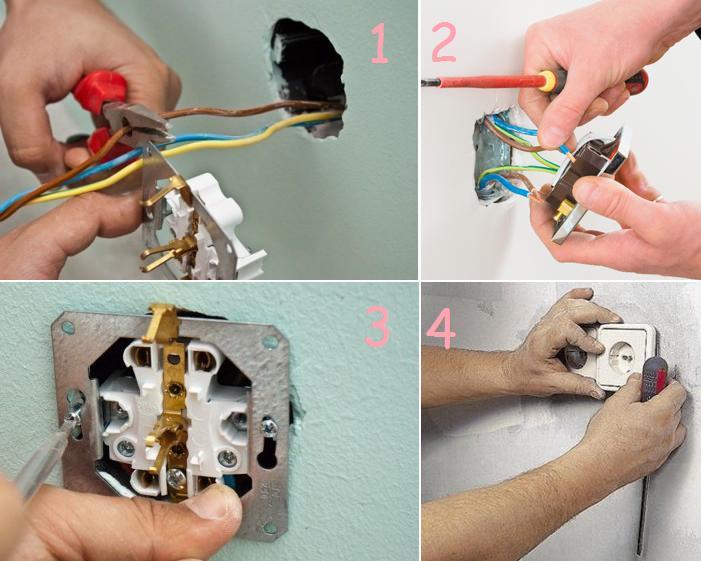Как подключить двойную розетку. Двойная розетка в один подрозетник
Создание комфорта и уюта в современных помещениях часто достигается использованием большого количества электроприборов. Поэтому поиск свободной розетки (установочного изделия) стал вполне обыденным явлением современной действительности. Иногда справиться с проблемой помогает обычная замена одной или нескольких из них на более совершенные модели.
Созданные в последние годы универсальные розетки на два и более посадочных места для включения вилок имеют неоспоримые преимущества перед своими одноместными прототипами. Они удобны, компактны и позволяют сохранить существующую электрическую разводку при одновременном увеличении количества контактных групп.
Производителями выпускаются модификации как для скрытой, так и для открытой электропроводки на разный ток потребления и рабочее напряжение. Необходимо лишь правильно подобрать и подключить розетку.
Приветствую всех друзья на сайте «Электрик в доме».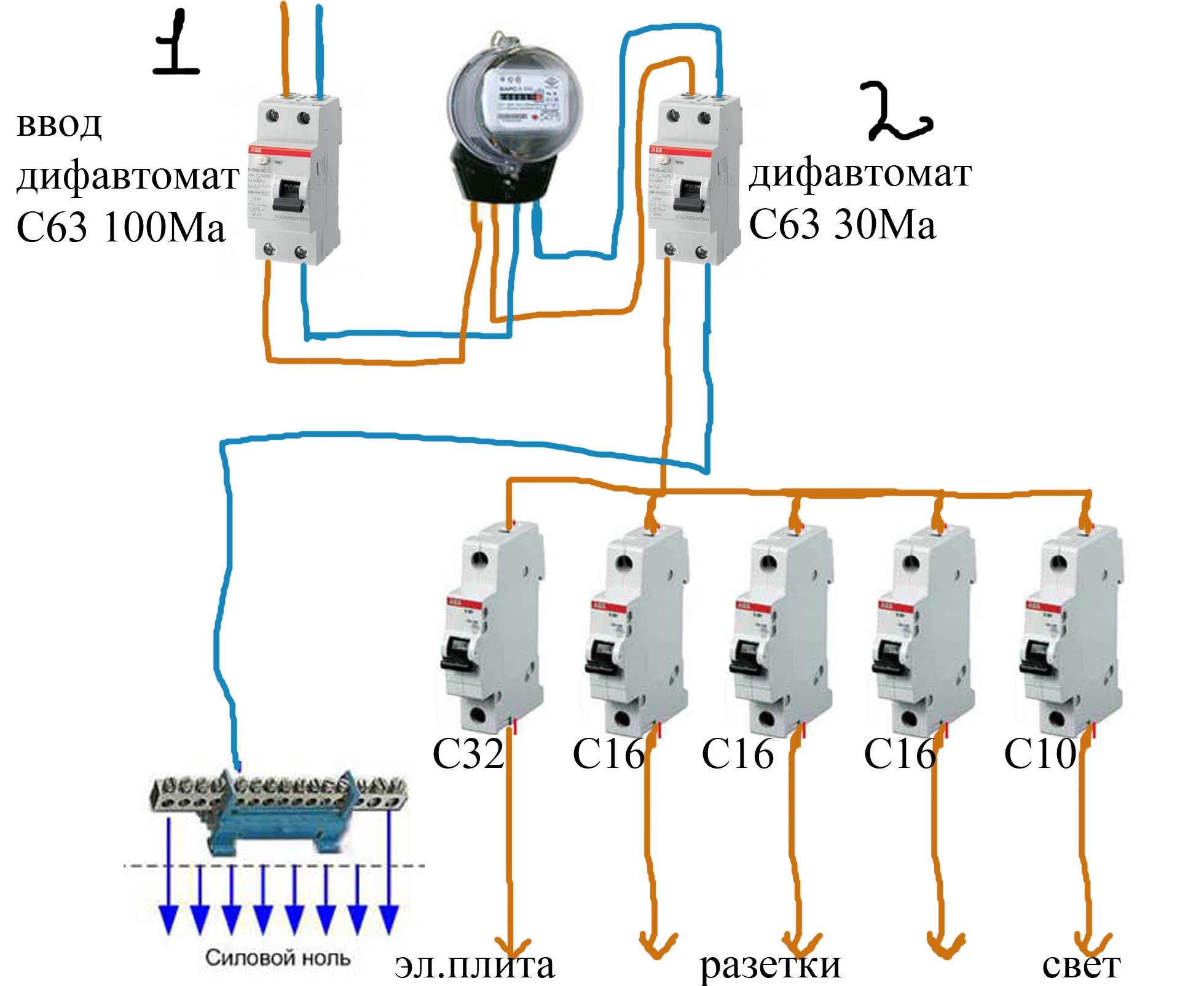
Подключение двойной розетки своими руками
Современное понятие сдвоенной розетки не совсем однозначно. Многие из нас еще воспринимают такое устройство, как несколько отдельных розеток, размещенных вплотную друг к другу. Однако, подобный вариант не слишком эстетичен, а порой требует еще и расширения существующей в стене ниши для монтажа дополнительного подрозетника.
Совсем другое дело, когда двойная розетка выполняется в виде моноблока, и ею вполне можно заменить установленный на том же месте старый прототип. В худшем случае придется демонтировать для замены существующую установочную коробку, но если это сделать аккуратно, процесс не приведет к глобальному переклеиванию обоев или перекраске всей стенки.
Двойная розетка в один подрозетник
Так как в большинстве случаев замена одиночных розеток является частью мелкого ремонта, мы будем рассматривать пример, как подключить двойную розетку используя старый подрозетник либо оставшееся после него место, не будет необходимости в прокладке новой проводки и восстановлении поврежденного интерьера. Хотя косметический ремонт может потребоваться.
Демонтаж старой розетки
До начала работы с электропроводкой нужно позаботиться о своей безопасности. В первую очередь отключите питающие автоматы в квартирном щитке. Затем проверьте отсутствие напряжение на заменяемой розетке – используйте для этого индикаторную отвертку.
При самостоятельных действиях сразу демонтируется старая розетка. Для этого откручиваются ее крепежные винты, и снимается верхняя крышка. Далее отсоединяются провода и откручиваются крепежные лапки самого изделия в коробке.
Аналогично разбирается и розетка, подлежащая установке: ее лицевая панель осторожно отделяется от рабочей части.
Установка нового подрозетника
У меня заранее установлен новый подрозетник фирмы Schneider Electric для внутренней установки с диаметром 68 мм. Пользуюсь ими достаточно давно, могу высказаться о них только хорошее — очень надежные и качественные.
К тому же на лицевой части есть крепежные винты для фиксации суппорта розетки. Если у вас подрозетник старого образца или его вовсе нет, тогда лучше установить новый. Нормальный подрозетник — залог надежно зафиксированной и невыпадающей розетки.
Чтобы сам подрозетник был надежно зафиксирован в стене его необходимо прихватить на алебастр или шпаклевочную смесь.
Подготовка к подключению
Приступаем к разделки кабеля. Для снятия внешней изоляции я использую нож с пяткой от ШТОК. Некоторые новички могут подумать, чем больше запас провода, тем лучше (останется на будущее).
Длинные провода в коробке нам не нужны, иначе при установке механизма розетки он просто туда не влезет. Поэтому оставляем запас провода примерно 10 — 12 см.
Поэтому оставляем запас провода примерно 10 — 12 см.
Если провода от старой проводки остались короткие можно попробовать их нарастить. Кстати на эту тему есть отдельная статья, как удлинить провода в розетке.
Далее зачищаем изоляцию с токопроводящих жил примерно на 10 мм.
Подключение проводов
Когда провода подготовлены, подключаем их на свои контакты. По цветовой маркировке расключение проводов в распределительной коробке выполнено таким образом, что фазный провод коричневого цвета, нулевой рабочий (ноль) синего цвета, заземляющий провод – желто-зеленого.
Ослабляем винты на клеммах для подключения, вставляем провода в контакт и хорошенько затягиваем винты с помощью отвертки.
На какую клемму подключать фазу или ноль особой разницы нет. Можно слева, можно справа. Я всегда подключаю фазный провод на правый контакт розетки. Главное не подключить их к одному контакту (шине) иначе произойдет короткое замыкание.
Заземляющий провод подключается к центральному контакту, расположенному на скобе. Рядом с этим контактом есть значок «ЗАЗЕМЛЕНИЕ».
Рядом с этим контактом есть значок «ЗАЗЕМЛЕНИЕ».
Установка двойной розетки в подрозетник
Когда провода будут подключены можно приступать к укладке всего механизма в подрозетнике. Когда устанавливается двойная розетка в один подрозетник, важно сделать аккуратную укладку проводов в коробке.
Нельзя допускать их попадание под крепежные лапки (иначе при их затягивании повредится изоляция). Я перед установкой сгибаю провода «гармошкой» и они отлично укладываются.
Затем розетка осторожно заглубляется вовнутрь и фиксируется саморезами или крепежными лапками, упирающимися в стенки подрозетника. Я использую первый вариант.
Затем с помощью уровня выставляем ровное положение розетки по отношению к углам стены и полу. Наконец ее суппорт соединяется саморезами с корпусом установочной коробки.
Когда рамка суппорта будет надежно закреплена, устанавливается декоративная накладка. При правильном монтаже розетки, она ляжет на стену вплотную, без зазора.
| Пожалуйста, не забывайте, что розетка хоть и двойная ее нагрузочная способность при этом НЕ УВЕЛИЧИВАЕТСЯ в два раза. Питающий кабель и сама розетка рассчитаны на рабочий ток 16 Ампер. При подключении электроприборов это нужно учитывать. |
Двойная розетка из двух одинарных
Как я уже сказал выше двойная розетка в одном корпусе не очень удобна для использования современных евровилок. Чтобы включить электроприбор в розетку их приходится переворачивать. Это не всегда удобно и не всем нравится такой эстетический вид. Поэтому если вам такой вариант увеличения электрических точек не подходит можно установить блок из двух одинарных розеток.
Для этого нам понадобится две одинарные розетки, два подрозетника для них (можно использовать один двойной) и накладная рамка на два отверстия. Кстати я уже писал, как установить тройную розетку в блоке. Сущность этих методов аналогична, только сегодня вместо трех розеток под одной рамкой мы установим две.
Для начала необходимо высверлить отверстия в стене и установить подрозетники. Отверстие высверливается с помощью специальной коронки по бетону. Если коронки под рукой нет, можно обойтись без нее. Для этого с помощью сверла по бетону по намеченной окружности насверливаются отверстия, а затем все лишнее выбивается молотком и зубилом.
Чтобы в момент установки розетки стали на свое место и не накладывались друг на друга, расстояние между подрозетниками должно быть 71 мм. С подрозетниками данного типа это легко проконтролировать, так как у них есть специальные защелки для стыковки их в блоки. Собрал блок и нужное расстояние обеспечивается автоматически.
После установки и фиксации подрозетников приступаем к разделке кабеля. Кабель к месту подключения проложен марки ВВГнг сечением 2.5 мм2. Перед тем как подключить двойную розетку нужно убедиться, что отключен питающий автомат и напряжение на кабеле отсутствует.
Как подключить провода к блоку розеток
В случае  Там всего-то было три контакта: фаза, ноль и заземление. Но как подключить двойную розетку с заземлением в этом случае? Здесь есть свои нюансы.
Там всего-то было три контакта: фаза, ноль и заземление. Но как подключить двойную розетку с заземлением в этом случае? Здесь есть свои нюансы.
Как вы знаете последовательное (методом шлейфа) подключение заземляющих проводников по правилам ПУЭ ЗАПРЕЩЕНО. Запрет такого подключения регламентируется пунктом 1.7.144.
Поэтому фазный и нулевой провод будем подключать шлейфом, а провод заземления отдельным ответвлением. Для этого я с помощью опрессовки в коробке делаю столько ответвлений, сколько предстоит подключить розеток.
После того как ответвления заземляющего провода будут готовы изолируем гильзу термоусадочной трубкой или изолентой. Теперь можно выполнять подключение двойной розетки.
На одну из клемм первой розетки подключаем два фазных провода. Один от питающего кабеля другой идет на вторую розетку. Нулевой провод подключаем аналогично фазному, только естественно на другую клемму. Куски подключаемых проводов должны быть одинакового сечения с питающим проводом.
Подключив провода можно приступать к установке и креплению розеток в подрозетнике. Каждую рабочую часть розетки устанавливаем в свой подрозетник. Затем крепим накладную рамку.
Данная двойная розетка установлена в спальной комнате и рассчитана на подключения мелкой бытовой техники (светильник, зарядка телефона, ноутбука).
На этом буду заканчивать нам сегодняшний материал. Надеюсь, статья Вам дорогие читатели и гости сайта «Электрик в доме» понравилась. Буду очень Вам признателен, если поделитесь ею в социальных сетях. Если возникнут вопросы или пожелания, пожалуйста, обращайтесь в комментариях.
Понравилась статья — поделись с друзьями!
Зачем в электрощите сделана розетка?
На личном опыте убедился в пользе розетки, которая находится рядом с электрощитком, когда пришлось вызывать электриков из-за замыкания проводки в коридоре вечером.
Ни с того ни с сего после обеда между четвёртым и пятым этажом произошёл хлопок, после чего весь подъезд остался без света. Хорошо что в подъезде жил работник управляющей компании, он договорился с электриками чтобы они задержались и устранили причину замыкания.
Электрики быстро нашли причину и в принципе заменили кусок проводки но так как было темно, приходилось им помогать и светить фонариками.
Когда они поменяли центральной кабель, то принесли свою переноску, включили в розетку, которая находится прямо возле электро щитков и повесили её рядом. Лампочка хорошо осветила рабочие места и они до позднего вечера меняли проводку которая ушла в квартиры, пока они (квартиры) были обесточены. Одна молодая мама воспользовалась даже этой розеткой, чтобы вскипятить воду в электрочайнике.
Во время разговора с электриками я понял, что одна из основных проблем у них — это освещение того места где они работают, поэтому они делают несколько видов переносок: просто в розетку, есть переноски которые вкручиваются вместо лампочки в патрон и переноски с крокодилами это такие зажимы благодаря которым можно напрямую подключиться к оголенным проводам.
Итак ответ прост — для удобства во время проведения электромонтажных работ чтобы можно было подключить переноску или другое электрооборудование например электрическая дрель строительный фен и прочее.
Итак, это что касается общих электрощитков на площадке в подъезде.
А вот дома устанавливать розетку смысла никакого нет, особенно не понимаю вот таких установок:
Это как минимум не безопасно постоянно пользоваться такими розетками.
Ещё одну поставить через отдельный автомат, чтобы при отключении электричества во всём доме в ручную, можно было пользоваться розеткой, но несколько смысла нет.
Зато есть смысл установки розетки в тех помещениях, где не предусмотрена установка стационарных розеток, допустим вот в таких случаях:
Поиск и устранение неисправностей (Android TV): перезапуск телевизора и установка обновлений программного обеспечения
ВАЖНО: Эта статья относится только к определенным продуктам.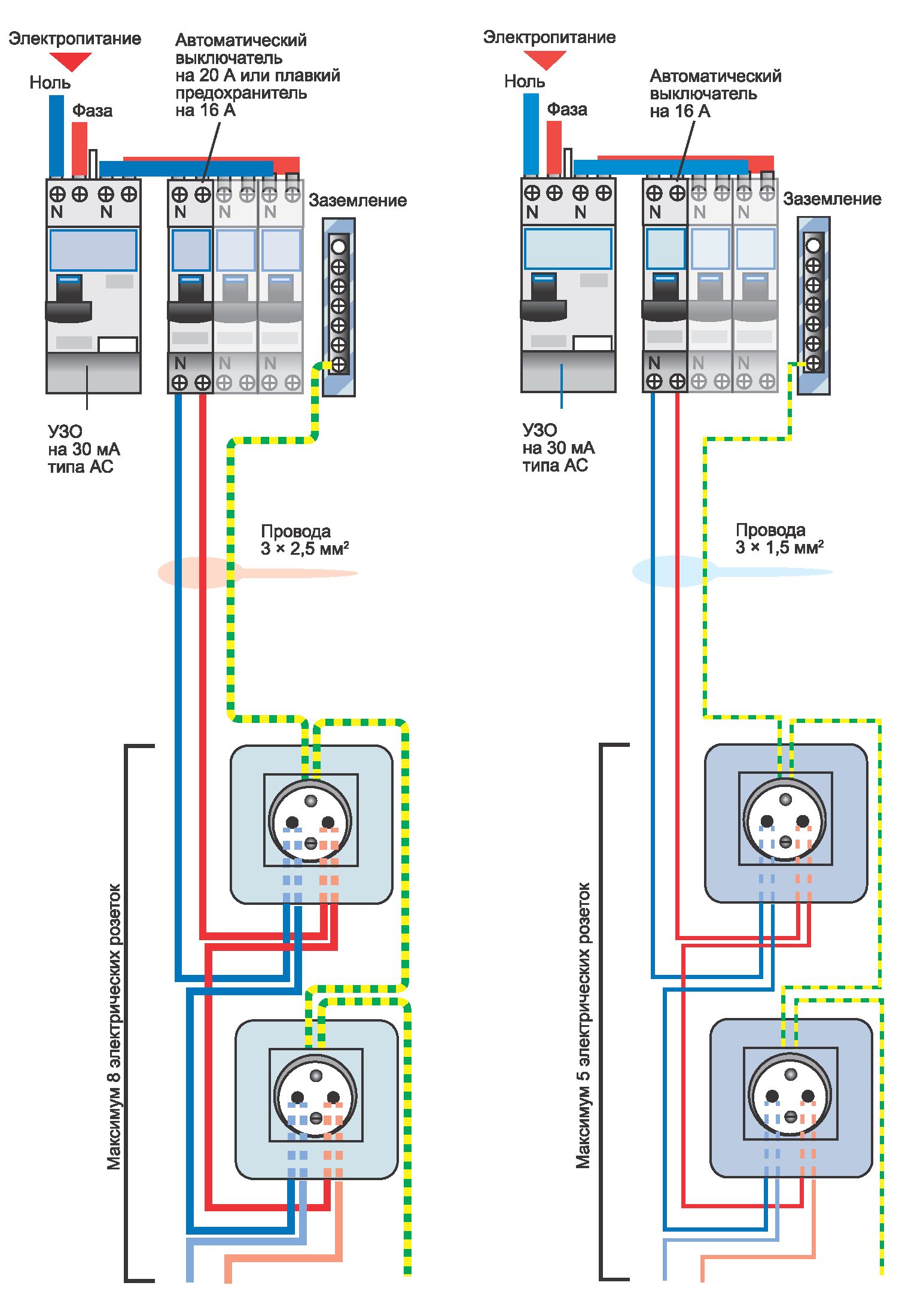 Пожалуйста, ознакомьтесь с Применимыми продуктами в верхней части этой статьи.
Пожалуйста, ознакомьтесь с Применимыми продуктами в верхней части этой статьи.
При использовании телевизора могут возникнуть непредвиденные проблемы, например:
- Искаженное изображение / отсутствие изображения / отсутствие звука при просмотре телеканала или подключении внешнего устройства.
- Отсутствие звука / искажение звука / нежелательный шум / прерывающийся звук при воспроизведении видео или аудио.
- Видео, изображения или эскизы изображений отображаются некорректно / черный экран.
- Воспроизведение с USB, трансляция или дублирование экрана не работает / воспроизведение невозможно.
- Приложение работает некорректно.
Следующие действия могут помочь исправить ситуацию:
- Перезапустите телевизор.
Подробнее см. вопросы и ответы по теме: Как перезапустить телевизор с Android TV или сбросить настройки? - Если к телевизору подключены периферийные устройства, отсоедините их.
- Выключите телевизор и отсоедините кабель питания (силовой провод) от розетки.

Подождите приблизительно две минуты, подключите кабель питания обратно к розетке, затем включите телевизор снова.
ПРИМЕЧАНИЯ.- Если телевизор подключен к внешнему жесткому диску, отключите жесткий диск и повторите попытку.
- Если не подключать кабель питания (силовой провод) телевизора обратно некоторое время, произойдет разрядка остаточного электричества.
В результате лишние данные и информация об ошибках в памяти будут сброшены, что позволит восстановить нормальную работу телевизора.
- Если при подключении через HDMI/MHL экран становится черным или изображение отображается некорректно, попробуйте выполнить следующие действия.
ПРИМЕЧАНИЕ. Ваш телевизор может быть несовместим с подключением MHL. Технические характеристики телевизора см. в руководстве. Руководства размещены на сайте поддержки.- Отключите и снова подключите кабель HDMI/MHL.
- Отсоедините кабель питания (силовой провод) подключенного устройства и подсоедините его обратно либо перезагрузите устройство.
- Если изображение или звук искажены, сбросьте настройки изображения или звука.
Настройка изображения
- На пульте дистанционного управления нажмите кнопку HOME.
- Выберите Установки.
- Следующие шаги могут отличаться в зависимости от параметров меню телевизора.
- Выберите Изображение и звук → Изображение → Сбросить настройки изображения до *Стандартных → Да.
* Название настройки может отличаться в зависимости от выбранного Режима изображения. - Выберите Изображение и звук → Изображение → Дополнительные настройки → Сброс.
- Выберите Дисплей → Изображение → Дополнительные настройки → Сброс.
- Выберите Настройки BRAVIA → Регулировка изображения → Дополнительно → Сброс.
- Выберите Изображение и звук → Изображение → Сбросить настройки изображения до *Стандартных → Да.
Настройка звука
- На пульте дистанционного управления нажмите кнопку HOME.

- Выберите Установки.
- Следующие шаги могут отличаться в зависимости от параметров меню телевизора.
- Выберите Изображение и звук → Звук → Сброс → Да.
- Выберите Звук → Звук → Дополнительные настройки → Сброс.
- Выберите Настройки BRAVIA → Регулировка звука → Дополнительно → Сброс.
- Обновление программного обеспечения представляет собой программное обновление, которое включает основные функции, приложения, исправление ошибок и улучшения функций. Рекомендуется подключить телевизор к Интернету и выбрать для параметра Автоматически проверять наличие обновления или Автоматическая загрузка ПО значение Вкл. В этом случае обновления будут загружаться автоматически, когда телевизор находится в режиме ожидания. Подробнее см. статью: Как получать обновления ПО автоматически.
Для серии X74xxH_X75xxH: на данных моделях обновление программного обеспечения всегда происходит автоматически, изменить эту настройку невозможно.
 Подробнее см. статью: Как выполнить обновление микропрограммы/программного обеспечения на телевизоре Sony с Android TV?
Подробнее см. статью: Как выполнить обновление микропрограммы/программного обеспечения на телевизоре Sony с Android TV?
ПРИМЕЧАНИЯ.
Подключение электроплиты своими руками. Видео
Современная электрическая плита достаточно сложное оборудование, которое в своей конструкции имеет различные таймеры и датчики. Электроплиты есть одно, двух и трехфазные. Если проект квартиры предусматривает установку данного устройства, то в кухне должны быть надлежащие электрические разъемы, и тогда подключение электроплиты выполнить не сложно. В противном случае выполнение данной работы потребует определенных знаний и умений.
Электроплита потребляет, сравнительно, большую мощность, а, поэтому, такое условие может обеспечить лишь специальная электропроводка, основные требования к которой следующие:
- отдельная линия с 3-х жильным кабелем из меди (фаза, ноль, заземление для защиты), сечение не меньше шести миллиметров
- на линии должна быть защита автоматом (от 25 до 40 А, это зависит от мощности плиты)
- линию нужно защитить от утечки напряжения, для этого применяют дифференциальный автомат или устройство защитного отключения (УЗО)
Относительно монтажа проводки, её делают скрытой или открытой. Открытая проводка: все провода уложены в гофрированную трубу или кабель-канал. Скрытую проводку выполняют в штробах, которые заделывают раствором цемента или алебастра.
Открытая проводка: все провода уложены в гофрированную трубу или кабель-канал. Скрытую проводку выполняют в штробах, которые заделывают раствором цемента или алебастра.
Подключение электроплиты при помощи розетки и вилки (штепсельное соединение, рис. 1). Если производитель не укомплектовал плиту электрокабелем с вилкой, то нужно приобрести кабель ПВС 3х4 длиной не менее 2 метра. В квартирах старой постройки следует заменить розетку. Важное условие: вилка и розетка должны быть рассчитаны на мощность не меньше 32 А.
Подключение электроплиты Рис. 1
Подключение электроплиты с использованием клеммника (рис. 2). Мощную плиту подключают через клеммник, который должен быть рассчитан на ее мощность, не меньше 40 А.
Подключение электроплиты Рис. 2
Подключения электроплиты «напрямую» (рис. 3). Такой способ – без розеток и клеммников – обеспечит более высокую безопасность и надежность линии, но для такого варианта следует проложить новую линию кабеля от электрического щитка. При этом, многие для такого монтажа предпочитают круглый кабель (например, NYM), он более удобный для такого вида работ.
При этом, многие для такого монтажа предпочитают круглый кабель (например, NYM), он более удобный для такого вида работ.
Подключение электроплиты Рис. 3
Электрические схемы подключения электроплиты
Большинство моделей данного оборудования подключают к сети 220 В (однофазное подключение) или к 380 В (двухфазное или трехфазное). Для разной величины напряжения применяются разные схемы, которые монтируются при помощи специальных перемычек в клеммном разъеме электрической плиты. Схема подключения указывается в инструкции к прибору или предоставлена в виде наклейки на плоскости задней панели рядом с клеммным разъемом. Клеммы (контакты) изображаются стандартно – L1, L2, L3, N1, N2, PE – и также стандартные схемы подключения к ним.
Схема однофазного подключения (рис. 4).
Подключение электроплиты Рис. 4
Схема двухфазного подключения (рис. 5).
Подключение электроплиты Рис.
 5
5Схема трехфазного подключения (рис. 6)
Подключение электроплиты Рис. 6
Установку, монтаж и подключение электроплиты выполняют в определенной последовательности. Прежде всего, после распаковки оборудования, его проверяют на наличие механических повреждений. Обязательно: плиту следует устанавливать по уровню, регулируя его с помощью ножек.
Дальше – установить новую или заменить розетку. Розетка должна быть специальной: силовая с заземлением, изготовленная из специального материала, выдерживающего повышенную температуру и нагрузку. Стандартная бытовая розетка подходит лишь для электрических плит небольшой мощности (как правило, с одной или двумя конфорками и без духового отделения).
Подсоединить к плите кабель и, используя силовую вилку, подключить ее к электропитанию. Для подключения плиты, которая работает на однофазном питании, групповую линию выполняют 3-х проводным кабелем. Для трехфазного питания используют 5-ти проводные кабели с отдельными N и PE проводниками. Сечение кабелей подбирают так, чтобы оно соответствовало величине передаваемому по нему току нагрузки, то есть плиты. Параметры вводного автомата не должны быть больше тока, на который предусмотрен штепсельный разъем. Например, для разъема 32 А номинал автовыключателя не должен превышать 32 А. Сечение кабеля в таком случае должно быть 6 мм. Перед началом эксплуатации электроплиты нужно внимательно ознакомиться с Инструкцией к ней.
Сечение кабелей подбирают так, чтобы оно соответствовало величине передаваемому по нему току нагрузки, то есть плиты. Параметры вводного автомата не должны быть больше тока, на который предусмотрен штепсельный разъем. Например, для разъема 32 А номинал автовыключателя не должен превышать 32 А. Сечение кабеля в таком случае должно быть 6 мм. Перед началом эксплуатации электроплиты нужно внимательно ознакомиться с Инструкцией к ней.
Дополнительные сведения
Для того, чтобы проводка к плите служила надежно и долгосрочно, обязательно нужно учитывать нижеизложенные рекомендации.
1. Выполнить проверку квартирного электрощитка. Не лишне напомнить: кабель с этажного щитка для ввода в квартиру должен быть 3-х жильным, сечение не менее 6 кв. мм (L – фаза, N – ноль, РЕ – земля). Проверить состояние вводного автоматического выключателя. Номинальный ток его должен составлять 40-50 А. В случае подключения плиты в доме с 3-х фазной сетью, номинальный ток вводного автомата выбрать согласно мощности плиты и инструкции.
2. Проанализировать состояние автоматического выключателя и УЗО. Если вводной автоматический выключатель рассчитан на номинальную величину тока 40-50 А, то для подводки питания к электроплите в квартирном электрощитке устанавливают на линию автоматический выключатель, который имеет номинальный ток 32 А, с параметром С. УЗО подключают последовательно в линию после автоматического выключателя 32 А. Его показатель по номинальному току должен быть не ниже 32 А. Это, что касается однофазного подключения. Если подключение трехфазное, то следует установить 3-х полюсный автомат, рассчитанный на номинальный ток 16 А. После него должно быть УЗО 4-х полюсное с током 25 А и током дифференциальным 30 мА.
3. В качестве питающего кабеля можно применить кабель ВВГ 3х4. От розетки и до электроплиты нужен гибкий кабель, как вариант – ПВС 3х4. Это при однофазном подключении. Ни в коем случае не применять провод ПУНП. Перед подключением гибкого кабеля его жилы рекомендуется опрессовать или пропаять.
4. Розетка (рис. 7), как уже было сказано, должна быть силовая (25-32 А), которая имеет 3 контакта для однофазной проводки, а для 3-х фазной 5 контактов.
Подключение электроплиты Рис. 7
На (рис. 8) – как в розетке подключать контакты.
Подключение электроплиты Рис. 8
Установка шнура питания
Открыть заднюю панель электрической плиты (рис. 9), которая прикреплена к ее задней поверхности винтами.
Подключение электроплиты Рис. 9
Сняв заднюю панель, увидим отверстия, предназначенные для проводки кабеля (рис. 10). Во избежание нежелательного движения проводов, кабель в отверстии должен быть в натяжении.
Подключение электроплиты Рис. 10
Дальше – снять медные предохранители. Если плита импортная, то над отверстием есть 4 точки для подключения: две для питания, одна нейтральная, одна заземление (рис.11). Нейтральная – расположена в центре, по бокам – два контакта сети и заземления. Если есть пластина, которая соединяет нейтральный контакт и заземление, то при однофазном подключении ее следует удалить. (При трехфазном не удалять).
Если есть пластина, которая соединяет нейтральный контакт и заземление, то при однофазном подключении ее следует удалить. (При трехфазном не удалять).
Подключение электроплиты Рис. 11
Очень важно соблюдать расположения проводов, так как указывается в инструкции к плите. Перед закрытием панели, чтобы прикрепить питающий провод, все провода надежно затягиваются. Клеммы и разъемы имеют хрупкое строение, поэтому, во избежание повреждения их важно не допустить перетяжки. Прежде, чем подключить плиту – прикрепите заднюю панель.
Видео
Будем рады, если подпишетесь на наш Блог!
[wysija_form id=»1″]
Почему не работает YouTube на телевизоре Smart TV? Не запускается YouTube, выдает ошибку, пропало приложение на телевизоре
Практически все владельцы Smart TV телевизоров сталкиваются с проблемой, когда без преувеличения самое популярное и востребованное приложение YouTube перестает работать. Такое бывает очень часто, на разных телевизорах и моделях. На старых и новых телевизорах от LG, Samsung, Sony, Philips, Kivi, Ergo и т. д. Приложение YouTube просто пропадает с меню Smart TV (обычно после обновления прошивки телевизора), не открывается, или открывается, но не загружает видео, появляется черный экран и т. д. Не редко возникает ошибка связанная с сетью, или приложение просто зависает с надписью «YouTube» в начале загрузки. В зависимости от производителя телевизора, платформы Smart TV и года выпуска телевизора, сами проблемы и ошибки с запуском этого популярного приложения конечно же могут отличаться.
Не знаю как вы, но я свой телевизор Philips кроме просмотра видео на Ютубе вообще больше никак не использую. И если бы еще YouTube перестал работать, то в этом телевизоре вообще нет никакого смысла. Думаю, такая ситуация у многих. В любом случае, многие покупают Smart TV в том числе для того, чтобы смотреть Ютуб, и если он перестает работать, то с этим однозначно нужно что-то делать. В этой статье я соберу самые эффективные и рабочие решения для разных телевизоров (платформ Smart TV), с помощью которых вы сможете восстановить работу приложения YouTube. Независимо от того, какого производителя у вас телевизор (Sony, Samsung, LG, Philips, или мене популярные производители, телевизоры которых работают на Androoid), старая модель или новая, пропало приложение YouTube, или просто не запускается. Я разделю инструкции отдельно для каждого производителя телевизора, чтобы вам было проще найти нужное решение и применить его на практике.
Несколько слов о том, почему вообще возникают эти проблемы и как там все устроено. Начнут с того, что еще в 2017 году компания Google (которой принадлежит Ютуб) удалила приложение YouTube (оно просто перестало работать) со старых телевизоров, которые были выпущены в 2012 году, или раньше (встречал информацию, что приложение пропало на некоторых телевизорах до 2014 года выпуска). Это значит, что официальное приложение на этих телевизора просто не может работать, оно не поддерживается. Если не углубляться в детали, то это можно пояснить тем, что телевизоры устарели, а приложение развивается. И они просто несовместимы. Переход на HTML5, 4k и все такое.
Как вернуть Ютуб на старых телевизорах (на которых официальное приложение не поддерживается):
- Google рекомендует покупать Smart приставки. Или покупать новые телевизоры. Если вы не планируете менять телевизор в ближайшее время, то наверное покупка Смарт приставки – это лучшее решение в данной ситуации. Смотрите статью как сделать Smart TV из обычного телевизора.
- На старых телевизорах можно попробовать смотреть Ютуб через браузер. Но как правило, даже в браузере он не работает.
- Скорее всего не на всех телевизорах будет работать, но можно попробовать запустить трансляцию видео с приложения YouTube на мобильных устройствах. Как это сделать, я показывал во второй части статьи как смотреть Ютуб на телевизоре.
- Использовать Fork Player на Smart TV. В сети есть много инструкций по его установке и настройке.
- Можно установить сторонний клиент Smart YouTube TV или SmartTube Next. Подходит только для телевизоров на Android.
Если же ваш Smart TV телевизор 2013 года выпуска, или более новый, то Ютуб на нем должен работать. Но и тут бывает очень много разных проблем. Само приложение очень часто зависает, перестает открываться, или вообще пропадает после обновления программного обеспечения телевизора. Даже на телевизорах со Смарт системой Android TV (Sony, Philips), которая как и YouTube принадлежит Google, бывают разные неполадки. На телевизорах LG (webOS) и Samsung (Tizen OS) этих проблем не меньше. Я уже не говорю о телевизорах менее известных производителей, таких как Ergo, Kivi, Skyworth, Akai, TCL, Xiaomi, Hisense, Mystery, Gazer, Yasin которые, как мне известно, не покупают лицензию на Android TV у компании Google, а создают свои Smart TV системы на базе Android AOSP (таким образом они экономят и снижают стоимость телевизоров, так как это бесплатная версия). А компания Google блокирует использование своих сервисов (в том числе и YouTube) на телевизорах, которые работают на бесплатной версии Android.
Не работает YouTube на телевизоре – универсальные и простые решения
Не важно какой у вас телевизор и какая конкретно проблема с приложением YouTube, я настоятельно рекомендуют сначала выполнить следующие действия:
- Полностью отключить питание телевизора на 10-20 минут. Это очень важно! Я даже фото сделаю, для привлечения внимания к этому решению.
По своему опыту могу сказать, что такая процедура позволяет избавится от самых разных проблем и ошибок на телевизорах со Smart TV. В том числе от проблем с запуском и просмотром видео в приложении YouTube. Подходит абсолютно для всех телевизоров. - Нужно убедиться, что телевизор подключен к интернету и интернет работает. Так как сам факт подключения кабеля, или соединения с Wi-Fi сетью еще не значит, что есть возможность выхода в интернет. Лучше всего проверить через браузер на телевизоре (попытаться открыть какой-то сайт), или в другом приложении. Если интернет работает, значит YouTube перестал работать на телевизоре по другой причине. И если проблема в подключении к интернету, то при запуске приложения обычно появляется сообщение «Нет подключения к сети», «Сеть не подключена» и т. д.
Я уже показывал, как решить проблемы с подключением к интернету на телевизорах LG, и что делать, если не работает интернет на телевизоре Samsung Smart TV. Ну и универсальная инструкция: как телевизор подключить к интернету. - Обновление прошивки телевизора. Хуже уже точно не будет. Практически каждый Смарт телевизор может сам загрузить прошивку через интернет и установить ее. Запустить обновление ПО (проверить наличие новой версии) можно в настройках телевизора. Обычно в разделе «Система», «Поддержка», «О телевизоре». Можно загрузить прошивку на флешку и запустить обновление на телевизоре уже с флешки. Но в данном случае этот способ вряд ли актуальный, так как у нас не работает YouTube на телевизоре, а если он не работает, то подключение к интернету должно быть (смотрите второе решение выше). В противном случае приложение не работает из-за того, что телевизор не подключен к интернету.
- Обновление: проверьте настройки даты, времени и часового пояса на телевизоре. Очень важно, чтобы эти параметры были выставлены правильно. Установите автоматическую настройку даты и времени.
Если отключение питания и обновление прошивки не помогло, а интернет на телевизоре работает, тогда нужно применять другие решения. Дальше в статье вы найдете подробную информацию для отдельных производителей телевизоров.
Если не работает Ютуб на телевизоре LG Smart TV
Многие жалуются, что при запуске YouTube на телевизоре LG Smart TV появляется ошибка сети.
Мы уже обсуждали это в начале статьи. Это проблема с DNS, либо телевизор вообще не подключен к интернету. Как это исправить (прописать вручную DNS), я показывал в статье Проблемы с Wi-Fi на телевизоре LG Smart TV: не видит Wi-Fi сети, не подключается, не работает интернет, ошибка сети 106, 105.
Если приложение YouTube пропало после обновления прошивки
- По умолчанию, на телевизорах LG включено автоматическое обновление ПО. Бывает, что после обновления Ютуб вообще пропадает. В таком случае, его нужно установить из LG Store. Открываем Smart TV и переходим в LG Store.
- Приложение YouTube должно быть на главной странице. Если его нет, то посмотрите на вкладке «PREMIUM», либо попробуйте найти через поиск.
- Устанавливаем приложение на телевизор, нажав на кнопку «Установить».
- После установки приложение появится в меню Smart TV.
Запускаем его и смотрим видео!
Перестал работать Ютуб на телевизоре LG: не открывается, зависает, не загружает видео
- Отключаем питание телевизора на 15 минут (из розетки).
- Удаляем приложение YouTube. Среди приложений в меню Smart TV находим Ютуб, нажимаем два раза кнопку верх на пульте дистанционного управления и Ок. В некоторых версиях webOS нужно нажать кнопку Ok и подержать. Подтверждаем удаление. Для примера:
После чего снова отключаем питание телевизора минут на 10, включаем его и устанавливаем приложение YouTube с магазина LG Store (инструкция выше). - Если ничего не помогло – делаем сброс настроек телевизора. В настройках нужно перейти в раздел «Общие». Смотрите скриншот:
После сброса настроек устанавливаем приложение YouTube из магазина LG Store. Как это сделать я показывал выше в этой инструкции. Скорее всего в магазине приложений искать его придется на вкладке «PREMIUM».
В зависимости от года выпуска вашего телевизора и установленной версии webOS, внешний вид приложений и меню может немного отличаются, но не критично. Если у вас есть возможность, можете в комментариях прикрепить новые, актуальные фото. Так же не забудьте написать, удалось ли вам вернуть Ютуб и какое именно решение помогло.
Проблемы с YouTube на телевизоре Samsung Smart TV
На старых телевизорах Samsung (серии C, D и E, до 2012 года выпуска) приложение YouTube больше не работает. Эта информация есть на сайте Samsung. Это то, о чем я писал в начале статьи.
Проблемы с YouTube бывают и на новых моделях телевизоров Samsung. Например, приложение открывается, но в нем пусто. Видео не загружается, и не отображается никакая информация. Идет постоянная загрузка.
В этой ситуации обычно помогает все то же полное отключение питания телевизора. На какое время нужно отключать? Рекомендуется на 15 минут. Но есть отзывы, что даже отключение питания на 30 секунд решает эту проблему.
Так же в качестве еще одного решения рекомендую в свойствах подключения к интернету на телевизоре прописать DNS-серверы от Google. В статье телевизор Samsung не видит Wi-Fi, не подключается к интернету. Ошибка подключения в меню Smart TV и не работает интернет я подробно показывал как это сделать.
В крайнем случае можно попробовать выполнить сброс настроек телевизора (все параметры, установленные приложения, каналы будут удалены!). Сделать это можно в настройках, в разделе «Общие».
Для подтверждения сброса скорее всего понадобится набрать пароль 0000.
Еще можно попробовать удалить приложение YouTube и установить его с магазина приложений на Samsung Smart TV. К сожалению, у меня сейчас нет возможности проверить это на реальном телевизоре. Вы можете проверить этот способ и рассказать о нем в комментариях. Если он рабочий – добавлю его в статью.
Перестал работать YouTube на телевизоре Sony Smart TV
О новых, актуальных проблемах с YouTube на телевизорах Sony Bravia информации нет. Эти телевизоры работают на операционной системе Android TV от Google, где скорее всего постарались и хорошо оптимизировали работу своего приложения на своей же операционной системе. Но были на телевизорах Sony со Smart TV некоторые проблемы, которые обычно решались очисткой файлов куки, или работой с приложением YouTube без входа в свой аккаунт. Если у вас зависает, или не открывается YouTube на телевизоре Sony Bravia, то попробуйте сделать следующее:
- Полностью отключите питание телевизора на 15 минут. После чего включите его и попробуйте открыть Ютуб.
- Сделайте очистку куки. Откройте браузер, затем нажмите на пульте на клавишу «Options» и перейдите в «Настройки браузера».
Выбираем «Удал. все cookies» и подтверждаем свое действие. - Обновляем интернет содержимое. Для этого нужно перейти в «Установки» – «Сеть». Дальше выбираем «Обновить Интернет-содерж».
Возвращаемся на вкладку «Приложения» и пробуем открыть YouTube. - Обновление программного обеспечения телевизора. Обновить можно прямо в настройках, в разделе «Поддержка продукта» – «Обновление программн. обесп.».
- Полный сброс настроек телевизора Sony Bravia. Сделать сброс можно в разделе «Системные настройки» – «Общие настройки» – «Заводские настройки».
Если вы не смогли решить проблему, YouTube не работает на вашем телевизоре Sony, то подробно опишите проблему в комментариях. Посмотрим, что можно сделать.
Не запускается или зависает YouTube на Philips Smart TV
Телевизоры Philips, как и Sony работают на Android TV. И если не брать во внимание то, что вообще сама система Android TV работает не всегда стабильно и быстро, то особых проблем с YouTube на этих телевизорах нет. У меня тоже Philips Smart TV где-то 2015 года, и серьезных проблем с ним нет. Недавно приложение YouTube автоматически обновилось, и работает нормально. Иногда бывает зависает, или не открывается. Но это всегда решается отключением питания телевизора на несколько минут. После чего Андроид загружается заново и все отлично работает.
На старых телевизорах Philips (как и на телевизорах других производителей), при попытке запустить Ютуб пользователям выводится сообщение, что YouTube больше не будет работать на этом телевизоре. Так же там какая-то проблема с разными приложениями на телевизорах 2014-2015 годов. Если у вас телевизор этих годов, то вам нужно зайти в Google Play, перейти в «Мои приложения», найти там YouTube и удалить его. Затем установить новую версию приложения из того же Google Play (чтобы найти приложение используйте поиск).
- В любом случае если на вашем телевизоре Philips Smart TV пропал Ютуб (вообще нет этого приложения), то его всегда можно попробовать установить из Google Play. Открываем меню Smart TV, запускаем Google Play, нажимаем на кнопку поиска и вводим «YouTube».
В результатах поиска должно появится приложение «YouTube for Android TV». Если приложение не установлено на вашем телевизоре, то там будет кнопка «Установить». Если установлено, то «Открыть». Там же можно удалить приложение YouTube.
Но как оказалось, на моем телевизоре Филипс его никак полностью не удалить (но это нам и не нужно), можно только удалить все обновления (можете попробовать, если у вас возникают проблемы с запуском этого приложения). Это системное приложение. - Если же само приложение YouTube просто не открывается, не работает после запуска, зависает, не воспроизводит видео, то можно попробовать очистить данные и удалить кэш этого приложения. Для этого нам нужно перейти в «Установки» – «Управление приложениями».
Дальше на вкладке «Системные приложения» находим YouTube и открываем его. Затем по очереди выбираем «Удалить данные» и «Очистить кэш». Каждый раз подтверждаем свои действия.
После этого желательно на несколько минут отключить питание телевизора. Если Ютуб по прежнему не будет работать, то попробуйте в этих же настройках «Удалить обновления» и «Удалить настройки по умолчанию». - Обновите прошивку телевизора. Вот инструкция по обновлению прошивки на телевизорах Philips на Android TV.
- Сброс настроек телевизора до заводских настроек. Сделать его можно в разделе «Установки» – «Общие настройки» – «Заводские установки».
Приложение YouTube открывается но видео не показывает (черный экран)
Бывает, что приложение открывается, но видео нет. Не отображаются доступные для просмотра видеоролики. Или превью отображаются, но при попытке открыть какое-то видео оно не воспроизводится. Такая проблема была у Максима, о чем он написал в комментариях. Я посоветовал сделать сброс в самом приложении и это сработало. Максим поделился фото сделанными на телевизоре Samsung. Я еще проверил, как это выглядит на моем телевизоре Philips – все идентично. Так что это решение должно подойти для любого телевизора и Smart платформы.
Открываем на телевизоре YouTube и сразу переходим в настройки (пункт с иконкой в виде шестеренки в левой колонке). В настройках открываем вкладку «Очистить историю просмотра» и очищаем ее нажав на соответствующую кнопку.
Дальше открываем вкладку «Очистить историю поиска» – очищаем ее.
И последний пункт – сброс настроек. Я думаю, что именно это и помогло решить проблему с работой приложения Ютуб на телевизоре. Важно: после сброса настроек вам понадобится заново выполнить вход в свой аккаунт Google.
Открываем вкладку «Сброс настроек» и выполняем сброс.
После чего заново входим в свой аккаунт и все должно работать (да и без входа в аккаунт видео должно открываться). Если не работает – перезагрузите телевизор, отключив питание (из розетки) на 10-15 минут.
Обновление: написал отдельную статью с решениями ошибки «Действие запрещено» – «Действие запрещено» в YouTube на Smart TV телевизоре с Android или приставке.
Буду благодарен, если в комментариях к этой статье вы опишите свою проблему, которая возникла у вас с просмотром YouTube на телевизоре, и каким способом вам удалось от нее избавиться. Если проблему не удалось решить, то напишите модель телевизора и подробно опишите все нюансы, постараюсь что-то подсказать. Если телевизор у вас не очень старый, то все должно работать.
Bosch Maxx 5, инструкция, описание стиральной машины, установка
Создатели стиральной машины Bosch позаботились о том, что бы процесс стирки происходил максимальным удовольствием. Она стирает также текстильные изделия. Стиральная машина Bosch, имеет специальный режим – деликатная стирка, которая позволяет стирать шерстяные и шелковые вещи.
Стиральная машина Bosch известна во всем мире, как одна из надежных и практичных машинок. Немецкое качество, доказанное многолетней историей не вызывает сомнения. Однако в последнее время, репутация машинок марки Бош несколько пострадала, в Интернете появляются нелестные отзывы о машинах автомат этой марки.
В чем же тут дело? Попробуем ответить на этот вопрос, изучив историю бренда, достоинства техники, проведя обзор моделей и сравнив их характеристики.
Параметры машинки
Длина – 60 см.
Ширина – 40 см.
Высота – 85 см.
Максимальная загрузка – 5 кг.
Дизайн
Дизайн у машинки довольно прост. Исполнена она в обычном белом цвете. Но это и не плохо, она отлично вписывается в интерьер ванной комнаты с белой сан. техникой.
Работа стиральной машинки
– Включается машинка после выбора программы стирки и нажатия на кнопочку Пуск.
– После того как стирка запущена, дверка барабана блокируется и во время стирки ее открыть невозможно.
– Также есть функция защиты от детей.
– Во время стирки машинка бесшумная, а вот во время отжима дает о себе знать. Она немного трясется, но не ездит по ванной комнате.
– По окончании стирки машинка громко сигнализирует о ее завершении несколько раз.
По функциональности машинка не отличается особым многообразием режимов стирки. И тем не менее, практически все режимы нужные и используемые хозяйками. Их нельзя регулировать, то есть, если есть режим “хлопок” 40 градусов, то увеличить температуру до 50 нельзя. Время стирки тоже менять нельзя. Конечно, можно применять дополнительные функции. Так же можно регулировать количество оборотов во время отжима.
- Хлопок 40 градусов. Стандартный режим стирки. Вещи отстирываются хорошо и не застирываются.
- Хлопок 60 градусов. На нем стирают полотенца и постельное белье.
- Хлопок 60 градусов Эко. Этот режим позволяет сэкономить электроэнергию за счет уменьшения количества потребляемой воды, но при этом увеличивается время стирки.
- Супер быстрая стирка 30 минут. Если вещь не сильно загрязнена, и если это свежее загрязнение, вещи отстирываются на этом режиме хорошо.
- Супер быстрая стирка 15 минут. Используют для того, чтобы просто освежить вещь. Интенсивность стирки на этом режиме выше, чем на режиме 30 минут.
- Важно при стирке на двух последних режимах (15 и 30 минут) не переборщить с количеством порошка. Иначе велика вероятность, что за такое короткое время машинка просто не сможет прополоскать вещи хорошо. И на этих режимах нельзя использовать цикл дополнительного полоскания.
- Шелк. На этом режиме стирают капроновые колготки во избежание образования растяжек.
- Шерсть. Этот режим у производителя не очень удался. Интенсивность стирки очень-очень низкая. Вещи просто лежат в мыльной воде. И только иногда машинка совершает обороты. Пятна даже не очень сильные не отстирываются. Проще постирать вручную. Однако, полоскание почему-то проходит в обычном интенсивном режиме…
- Отжим. Очень нужная функция в этой стиральной машинке, которая тщательно выжмет до последней капли воды
- Максимальное количество оборотов отжима – 1000.
Основные характеристики
Перед тем, как купить и начать пользоваться стиральной машиной Bosch Maxx 5 SpeedPerfect, узнайте о ее основных отличительных особенностях:
- Вещи загружаются с фронтальной стороны, устройство имеет круглые дверцы из прочного прозрачного стекла;
- По эффективности работы стиралку Bosch серии Maxx 5 относят к классу А;
- 5 режимов температуры от 20одо 90о градусов;
- В среднем, для одной стирки устройство забирает 40 литров воды;
- Программу выставляют при помощи электронной кнопочной панели;
- Есть специальная программа, которая позволяет на определенное время отложить начало работы;
- На устройстве присутствует дисплей, который отображает сведения о выставленном режиме и возможных ошибках, а также время до начала стирки;
- Количество вращений для отжимания белья в 1000 оборотов. Эффективность отжима стиральной машинки Bosch Maxx 5 отмечена экспертами оценкой С;
- Сочетанием клавиш можно заблокировать панель управления;
- Устройство с помощью сигнала сообщает об окончании работы;
- Стиральная машинка Bosch Maxx 5 имеет стандартные размеры, а именно площадь 60х40 см и высота 85 см;
- Устройство не встраивается в мебель или под раковину. Стандартный дизайн и размеры рассчитаны на отдельную установку.
Еще: Как пользоваться стиральной машинкой Bosch Classixx 5
Плюсы и минусы
Если у вас мало времени для того, чтобы проанализировать информацию и сделать выбор в пользу определенной модели, предлагаем пересмотреть основные преимущества и недоработки стиральной машины серии Bosch Maxx 5, о которых не упоминает жирным шрифтом инструкция по эксплуатации.
Начнем с хороших свойств:
- Прибор получил максимальную оценку экспертов по эффективности работы. Принято считать, что автоматические устройства для стирки категории «А» хорошо очищают вещи от загрязнений и сохраняют цвет и форму тканей;
- Благодаря множеству программ, которые можно корректировать и дополнять, подходит для очистки практически всех вещей;
- Удобство и простота в управлении;
- Особенность серии Bosch Maxx 5 SpeedPerfect заключается в возможности ускорить любую стирку нажатием одной кнопки;
- Красивый дизайн;
- Возможность выбрать бесшумный режим.
Отдельно можно отметить тот факт, что у стиральной машины Бош поколения Макс 5 максимально понятная инструкция по эксплуатации. По сравнению с руководствами, выпускаемыми для техники ранее, в ней все написано доступным для понимания языком.
Есть и некоторые нюансы:
- Агрегат сложно назвать компактным по современным меркам;
- При максимально допустимом весе белья 5 кг, большинство вещей все же можно стирать в количестве, не превышающем 2 кг.
Правила эксплуатации стиральной машины Bosch maxx 5
Чтобы стиральная машина bosch махх 5 проработала без неисправностей долгие годы, необходимо правильно ухаживать за ней в процессе эксплуатации. Самое главное правило в содержании машинки бош макс – это чистота. Рассмотрим основные пункты, на которые следует обратить внимание при поддержании стиральной техники в надлежащем виде:
- Соблюдение правил эксплуатации в соответствии с прилагаемой инструкцией по применению;
- Осуществление загрузки белья в барабан при стирке строго соблюдая нормы, в зависимости от характеристики машинки;
- Своевременная очистка фильтра слива воды;
- Периодически нужно делать чистку порошкоприемника от стирального порошка с помощью зубной щетки и производить полоскание проточной водопроводной водой;
- Иногда надо чистить барабан, для этого нужно добавить в отсек для порошка лимонной кислоты, найти и запустить режим полоскания на панели прибора;
- Не стоит оставлять аппарат в открытом виде, так как крышка люка может провиснуть со временем, и вам потом придется устранять эту неисправность;
- Места внешней части бытового прибора, особенно дисплей, следует тщательно оберегать от излишней влаги и насухо протирать даже при попадании на поверхность небольшого количества воды.
Нельзя допускать детей к управлению стиральной техникой, загрузке белья и порошкоприемнику.
Отсеки порошкоприемника
Стиральная машина Bosch Maxx 5 содержит прямоугольный порошкоприемник. Чтобы вытащить его, необходимо потянуть до упора ручку. Стопор не позволит вытащить кюветку полностью.
Порошкоприемник содержит три отсека:
Первый отсек(справа) — отмечен цифрой «I», поэтому Вы вряд ли его перепутаете. Он необходим для предварительной стирки и, как правило, применяется редко.
Второй отсек (посередине) — содержит рисунок цветка. Его применяют для кондиционера, крахмала или ополаскивателя.
Третий отсек(слева) — отмечен цифрой «II». Его применяют чаще остальных. Этот отсек применяется для пятновыводителя, Калгона и порошка, предназначенного для основной стирки.
В первый отсек насыпают порошок лишь в тех случаях, когда программой предусмотрена предварительная стирка. Например, при стирке смесового либо сильно грязного хлопкового белья.
Не следует избегать передозировки кондиционера, порошка, а особенно отбеливателя. Поскольку это может нанести вред, как белью, так и стиральной технике. При большом количестве порошка возникает повышенное пенообразование. А это может вызвать неисправность электронного модуля.
Bosch Maxx 5, инструкция
Рассмотрим сокращенный вариант инструкции по эксплуатации стиральной машины Bosch maxx 5, в котором будет только основная информация.
Правильная установка машинки
Стиральную технику Bosch Maxx 5 следует устанавливать на укрепленную поверхность. Стоит отметить, что в процессе стирки машинка может перемещаться по причине сильной вибрации. Именно поэтому устанавливать стиральную машину следует по уровню. А еще лучше зафиксировать корпус, дополнительно закрепив ножки.
Важно отметить, что стиральная техника имеет большой вес. Поэтому нужно быть очень осторожным, перемещая ее с одного места на другое.
После распаковки машинки нужно проверить состояние корпуса. При обнаружении повреждений необходимо вернуть технику в магазин. Не стоит даже подключать ее к электросети.
Если же корпус машинки не имеет дефектов, то можно выполнить ее установку. Однако необходимо предварительно подготовить место, в котором будет стоять стиральная техника.
Для этого нужно выполнить следующие действия:
Укрепить пол. Совсем не обязательно делать пол идеально ровным, ведь в основании стиралки присутствуют выкручивающиеся ножки, с помощью которых можно отрегулировать ее положение.
Организовать вывод канализации и водопроводной трубы. Также нужно установить влагостойкую розетку для стиральной машинки.
Проверить пространство, в котором будет размещена стиральная машинка. Зазор между предметами, расположенными рядом должен быть как минимум 1 сантиметр.
Пятая модель Bosch Maxx содержит на задней стенке специальные транспортировочные болты. Они фиксируют барабан при транспортировке. Перед эксплуатацией машинки их следует выкрутить. Эти болты нужно собрать, но не выбрасывать. В будущем они могут понадобиться.
Затем нужно заглушить отверстия под болты. Также необходимо вытащить сливной и наливной шлаги из фиксирующих крепежей. Но делается это после перемещения стиралки на место установки.
Затем нужно положить строительный уровень на крышку стиралки, а затем выкручивать ее ножки одну за другой, пока машинка не выровняется. Отклонение не должно превышать 2 градуса.
Подсоединить к канализации сливной шланг. Его нужно изогнуть таким образом, чтобы в колене оставалась вода. Тогда в машинку не будут попадать посторонние запахи из канализационной трубы. Наилучшая высота подключения составляет 60 сантиметров.
Подключить к водопроводной трубе наливной шланг. Делается это через кран-тройник. Соединения при этом нужно изолировать фумкой. Выводы крана-тройника должны иметь стандартный диаметр (3⁄4 дюйма). Перед прикручиванием наливного шланга необходимо проверить наличие всех уплотнительных резинок.
Не стоит подключать стиральную технику к водопроводу с низким давлением воды. Проверяется давление очень просто. Нужно открыть кран, а затем посчитать количество литров воды, которое вытечет из водопровода за одну минуту. Должно быть как минимум 8 литров.
На завершающем этапе нужно включить стиралку в сеть. Но сначала нужно проверить исправность розетки. Если на этом этапе появились сомнения, то лучше обратиться к электрику. Важно, чтобы у розетки было заземление. Также она должна справляться с максимальной нагрузкой, которую может создать машинка Bosch.
К положительным характеристикам можно отнести высокий класс стирки (А), а также отжим класса D. В процессе отжима постиранных вещей стиральная машина Bosch WAA 16171 способна выполнить 800 оборотов в минуту. Это ее максимальный показатель. После такого отжима вещи остаются еще достаточно влажными, поэтому им потребуется дополнительное время для сушки.
Диаметр люка, куда непосредственно загружаются вещи, равен 30 сантиметрам. Это, несомненно, относится к преимуществам, так как такой большой радиус отверстия позволяет погружать/извлекать вещи без каких-либо затруднений. Разместить модель Bosch WAA 16171 в узком отведенном месте не получится.
Обуславливается это тем, что вещи загружаются фронтально, а не вертикально. Однако наличие гладкой ровной верхней поверхности можно использовать, например, для хранения средств для стирки.
Важно отметить, что в период функционирования машина потребляет минимальное количество электрической энергии. А вот воды она может затратить около 50 литров. Такая модель прекрасно подойдет для тех людей, которые не гонятся за всеми тенденциями развития современной техники, или же если нет пока возможности приобрести более дорогостоящую модель.
Значки на стиральной машине bosch
Если на панели управления писать словами все опции, то она полностью будет покрыта надписями — это неудобно для восприятия и усложняет поиск нужного режима. Чтобы пользователь мог быстро находить нужную функцию, используются ассоциативные рисунки, наталкивающие на мысль о конкретном процессе.
Картинки легко запомнить, главное — стоит один раз узнать, что они обозначают, и память будет легко выбирать нужный вариант.
К ним относятся рисунки, которые использованы во всех моделях Bosch:
- Обозначение кнопки включения-выключения. Она выглядит как кружок с вертикальной линией внутри.
- Стирка. Картинка — тазик, наполовину наполненный водой. Вариантов процесса много — ручная, предварительная, деликатная, экспресс, эконом.
- Полоскание. Таз с водой.
- Отжим. Закрученная спираль. Предусмотрен выбор оборотов.
Вещи и типы тканей
Режим выбирается в зависимости от материала изготовления и назначения изделия:
Рубашка, подвешенная на крючок — для синтетики. Длительность программы определяется загрузкой барабана. Диапазон — от получаса до 1,5 ч. Нагрев воды — до 40 °C. Синтетические вещи, стираемые в таком режиме — в полной безопасности.
Платье с цветочком и боди. Для хлопка. Длительность — 2 часа. Время варьируется в зависимости от дополнительно выбранных опций. Максимальная температура — 90–95 °C.
Платье с цветком и брюки. Комбинированная и быстрая стирка. Продолжительность определяется загруженностью барабана и моделью. Так, аппараты Bosch classixx 5 стирают в этом режиме полчаса, а logixx 6 — 50 минут. Максимальный нагрев воды в экспресс-режиме — 50 °C.
Платье и бабочка. Для тонких тканей. Подходит для шерсти и шелка. Вещи стирают при 30 градусах, не более.
Рука, опущенная в таз, и моток шерсти. Для отстирывания деликатных тканей, прежде всего шерсти.
Джинсы. Для джинсовой ткани. Длительность — 40 мин. В СМА classixx 5 — полтора часа.
Рубашка. Для рубашек и блузок. Отстирывание при 40–60 градусах.
Футболка. Для спортивной одежды. Температура — 40 градусов.
Ползунки. Для детских вещей. Процесс идет при высоких температурах.
Специальные функции
Особые функции характерны для той или иной модели стиральной машины производителя Бош. Данные уникальные настройки позволяют не только качественно очистить одежду от трудно выводимых пятен, но и сделать этот процесс более быстрым. Эти функции также обозначаются довольно просто и понятно. Стиралки типа maxx 5, classixx, logixx имеют характерные особые функции:
- Очень грязные вещи. Задействуется особо интенсивный вид очистки, при котором можно вывести даже самые сложные загрязнения с поверхности одежды.
- Предварительная стирка. Перед основной очисткой вещи предварительно застирываются. Данная функция помогает более эффективно очистить очень загрязненную одежду.
- Легкая глажка. Выбрав данную программу, вы предотвратите образование на вещах трудно разглаживаемых складок. Это становится возможным из-за того, что барабан стиралки вращается на пониженных оборотах, после чего процесс глажки постиранных вещей будет более приятным.
- Дополнительное полоскание. Данная программа запускает повторное полоскание после основного, чтобы более эффективно удалить с ткани остатки стирального порошка.
Нет сомнения в том, что вышеперечисленные функции полезны. Благодаря им можно не только определять процесс стирки, но и сократить количество потребления воды и электроэнергии.
Куда засыпать средство для стирки?
Как правило, стиральные машины линейки Bosch Maxx 5 оснащены универсальными порошкоприемниками. Единственное, что необходимо запомнить, – это для чего необходим каждый их трех отсеков:
- Первый найти достаточно легко по указанной римской цифре «I» или букве «А». Визуально можно заметить, что он самый большой по размеру. В него засыпается большая часть порошка либо геля для стирки. Важно отметить, что его использование предназначено только для предварительного режима или замачивания. Поэтому большинство потребителей используют его крайне редко.
- Второй отсек, как правило, обозначен голубым цветом либо значком в форме цветка или звездочки. Он предназначен для жидкого ополаскивателя. Средство забирается только в процессе полоскания. Не все режимы стирки стиральной машины Bosch Maxx 5 запрограммированы на забор кондиционера во время второго этапа стирки. Поэтому, если после выполнения программы средство осталось в отсеке, это не всегда свидетельствует о неправильном выполнении программы. Например, на режиме «Пуховики» ополаскиватель не используется.
- Третий отсек считается основным. В него закладывается порошок или жидкий гель для всех режимов стирки. Сюда же можно добавить и пятновыводитель.
Запуск стирки
Стиральная машина бош макс требует предварительной подготовки к работе. При самой первой стирке не следует загружать в барабан белье, а нужно произвести стартовый пуск.
Рассмотрим краткую инструкцию с информацией о том, как это делать самостоятельно:
- Прежде всего. следует внимательно изучить инструкцию и ознакомиться со всеми программами, которыми обладает ваш бытовой стиральный прибор, прочитав информацию о каждой функции, нас, в данном случае, интересует режим хлопок;
- Затем нужно проверить подключение всех коммуникаций к водопроводу и электрическому питанию;
- После этого крышку люка необходимо прижать руками так, чтобы послышался характерный щелчок, означающий, что она плотно и герметично закрыта;
- В порошкоприемник надо добавить небольшое количество специального средства для первой стирки или же простого стирального порошка;
- Теперь нужно найти тот самый режим хлопок на панели управления и нажать на него, выбрав температуру полоскания 60 градусов;
- При осуществлении данного процесса необходимо быть рядом и внимательно наблюдать за работой машинки;
- При появлении посторонних звуков, следует немедленно остановить режим стирки, нажав на панели управления кнопку стоп, так как возможно в машинке возникла какая-то неисправность;
- Если вы заметили сильную вибрацию, тряску или же стиральный аппарат и вовсе сдвигается с места, то скорее всего он изначально был установлен неправильно;
- Нужно осмотреть машинку после того, как программа завершила работу в режиме хлопок и проверить все места на предмет наличия влаги;
- Если обнаружено хотя бы небольшое количество воды, то необходимо найти причину утечки и проверить на герметичность крышку люка и все водопроводные коммуникации, подключенные к машинке.
Программирование сокетов Python — пример сервера, клиента
Доброго времени суток, ученики! В нашем предыдущем руководстве мы обсуждали модуль Python unittest. Сегодня мы рассмотрим пример программирования сокетов Python. Мы создадим серверные и клиентские приложения python socket.
Программирование сокетов Python
Чтобы понять программирование сокетов Python, нам нужно знать о трех интересных темах — Socket Server , Socket Client и Socket .
Итак, что такое сервер? Что ж, сервер — это программное обеспечение, которое ожидает запросов клиентов и обслуживает или обрабатывает их соответственно.
С другой стороны, клиент запрашивает эту услугу. Клиентская программа запрашивает некоторые ресурсы к серверу, и сервер отвечает на этот запрос.
Socket — это конечная точка двунаправленного канала связи между сервером и клиентом. Сокеты могут обмениваться данными внутри процесса, между процессами на одной машине или между процессами на разных машинах.Для любого взаимодействия с удаленной программой мы должны подключаться через порт сокета.
Основная цель этого руководства по программированию сокетов — познакомить вас с тем, как сервер сокетов и клиент взаимодействуют друг с другом. Вы также узнаете, как написать программу сервера сокетов Python.
Пример сокета Python
Ранее мы говорили, что клиент сокета запрашивает некоторые ресурсы у сервера сокета, и сервер отвечает на этот запрос.
Итак, мы спроектируем и серверную, и клиентскую модель, чтобы каждый мог взаимодействовать с ними.Шаги можно рассматривать так.
- Программа сервера сокета Python запускается сначала и ожидает любого запроса.
- Клиентская программа сокета Python сначала инициирует диалог.
- Затем серверная программа ответит на запросы клиента.
- Клиентская программа будет завершена, если пользователь введет сообщение «до свидания». Серверная программа также завершится, когда завершится клиентская программа, это необязательно, и мы можем продолжать работу серверной программы на неопределенный срок или завершить выполнение какой-либо конкретной команды в клиентском запросе.
Python Socket Server
Мы сохраним программу сервера сокетов python как socket_server.py . Чтобы использовать соединение сокета python, нам нужно импортировать модуль socket .
Затем последовательно нам нужно выполнить некоторую задачу для установления соединения между сервером и клиентом.
Мы можем получить адрес хоста с помощью функции socket.gethostname () . Рекомендуется использовать адрес порта пользователя выше 1024, поскольку номер порта меньше 1024 зарезервирован для стандартного интернет-протокола.
См. Приведенный ниже пример кода сервера сокетов python, комментарии помогут вам понять код.
импортный сокет
def server_program ():
# получить имя хоста
host = socket.gethostname ()
port = 5000 # инициировать порт не выше 1024
server_socket = socket.socket () # получить экземпляр
# посмотрите внимательно. Функция bind () принимает кортеж в качестве аргумента
server_socket.bind ((host, port)) # связываем адрес хоста и порт вместе
# настроить, сколько клиентов сервер может слушать одновременно
server_socket.слушать (2)
conn, address = server_socket.accept () # принять новое соединение
print ("Подключение от:" + str (адрес))
в то время как True:
# получить поток данных. он не принимает пакеты данных размером более 1024 байтов
данные = conn.recv (1024) .decode ()
если не данные:
# если данные не получены, перерыв
перерыв
print ("от подключенного пользователя:" + str (data))
данные = вход ('->')
conn.send (data.encode ()) # отправляем данные клиенту
conn.close () # закрываем соединение
если __name__ == '__main__':
server_program ()
Итак, наш сервер сокетов python работает на порту 5000 и будет ждать запроса клиента.Если вы хотите, чтобы сервер не завершал работу при закрытии клиентского соединения, просто удалите условие if и оператор break. Цикл Python while используется для бесконечного запуска серверной программы и ожидания клиентского запроса.
Клиент сокета Python
Мы сохраним клиентскую программу сокета Python как socket_client.py . Эта программа похожа на серверную, за исключением привязки.
Основное различие между серверной и клиентской программой состоит в том, что в серверной программе необходимо связать адрес хоста и адрес порта вместе.
См. Приведенный ниже пример кода клиента сокета python, комментарий поможет вам понять код.
импортный сокет
def client_program ():
host = socket.gethostname () # поскольку оба кода работают на одном компьютере
port = 5000 # номер порта сервера сокета
client_socket = socket.socket () # создать экземпляр
client_socket.connect ((host, port)) # подключиться к серверу
message = input ("->") # принять ввод
а message.lower (). strip ()! = 'пока':
client_socket.send (message.encode ()) # отправить сообщение
data = client_socket.recv (1024) .decode () # получить ответ
print ('Получено с сервера:' + данные) # показать в терминале
message = input ("->") # снова принимаем ввод
client_socket.close () # закрываем соединение
если __name__ == '__main__':
client_program ()
Выходные данные программирования сокетов Python
Чтобы просмотреть выходные данные, сначала запустите программу сервера сокетов. Затем запустите клиентскую программу сокета. После этого напишите что-нибудь из клиентской программы.Затем снова напишите ответ от серверной программы. Наконец, напишите bye из клиентской программы, чтобы завершить обе программы. Ниже короткое видео покажет, как это работало на моем тестовом прогоне примеров программ сервера сокетов и клиента.
pankaj $ python3.6 socket_server.py
Подключение от: ('127.0.0.1', 57822)
от подключенного пользователя: Привет
-> Привет
от подключенного пользователя: Как дела?
-> Хорошо
от подключенного пользователя: Отлично!
-> Хорошо, тогда пока!
панкадж $
pankaj $ python3.6 socket_client.py
-> Привет
Получено с сервера: Привет
-> Как дела?
Получено с сервера: Хорошо
-> Отлично!
Получено с сервера: Хорошо, тогда пока!
-> Пока
панкадж $
Обратите внимание, что сервер сокетов работает на порту 5000, но клиенту также требуется порт сокета для подключения к серверу. Этот порт назначается случайным образом при вызове клиентского соединения. В данном случае это 57822.
Итак, это все, что касается программирования сокетов Python, примеров программ сервера сокетов и клиентов сокетов.
Ссылка: официальная документация
Основы работы с компьютером: настройка компьютера
Урок 10: Настройка компьютера
/ en / computerbasics / понимание-приложения / содержание /
Настройка компьютера
Итак, у вас есть новый компьютер , и вы готовы его настроить. Это может показаться непосильной и сложной задачей, но на самом деле это намного проще, чем вы думаете! Большинство компьютеров настраиваются одинаково, поэтому не имеет значения, какой у вас компьютер.
Если вы настраиваете новый компьютер, который все еще находится в коробке, вы, вероятно, найдете практическое руководство , которое включает пошаговые инструкции . Даже если в нем нет инструкций, вы все равно можете настроить компьютер, выполнив несколько простых шагов . Мы проведем вас через различные шаги, необходимые для настройки обычного компьютера.
Посмотрите видео ниже, чтобы узнать, как настроить настольный компьютер.
Ищете старую версию этого видео? Вы все еще можете просмотреть это здесь.
Настройка портативного компьютера
Если у вас ноутбук, настройка должна быть простой: просто откройте его и нажмите кнопку питания. Если аккумулятор не заряжен, вам необходимо подключить адаптер переменного тока . Вы можете продолжать использовать ноутбук, пока он заряжается.
Если в вашем ноутбуке есть периферийных устройств , например внешних динамиков , вы можете прочитать приведенные ниже инструкции. Ноутбуки и настольные компьютеры обычно используют одни и те же типы подключений, поэтому будут применяться одни и те же действия.
Настройка настольного компьютера
Шаг 1
Распакуйте монитор и корпус компьютера из коробки. Удалите все пластиковое покрытие или защитную ленту. Поместите монитор и корпус компьютера на стол или в рабочее место.
Обязательно размещайте корпус компьютера в хорошо вентилируемом помещении с хорошей циркуляцией воздуха. Это поможет предотвратить перегрев компьютера.
Шаг 2
Найдите кабель монитора .Существует несколько типов кабелей для монитора, поэтому кабель для вашего компьютера может отличаться от показанного на изображении ниже.
Если у вас возникли проблемы с поиском кабеля монитора, обратитесь к руководству по эксплуатации вашего компьютера. (Если у вас есть компьютер all-in-one , встроенный в монитор, вы можете перейти к шагу 4 ).
Шаг 3
Подключите один конец кабеля к порту монитора на задней панели корпуса компьютера , а другой конец — к монитору .
Многие компьютерные кабели подходят только определенным образом. Если кабель не подходит, не применяйте силу, иначе вы можете повредить разъемы. Убедитесь, что штекер совмещен с портом, затем подключите его.
Чтобы выяснить, какие кабели к каким портам относятся, попробуйте интерактивную программу Connecting Cables.
Шаг 4
Распакуйте клавиатуру и определите, использует ли она разъем USB (прямоугольный) или разъем PS / 2 (круглый). Если он использует разъем USB, подключите его к любому из портов USB на задней панели компьютера.Если он использует разъем PS / 2, подключите его к фиолетовому порту клавиатуры на задней панели компьютера.
Шаг 5
Распакуйте мышь и определите, использует ли она разъем USB или PS / 2 . Если он использует разъем USB, подключите его к любому из портов USB на задней панели компьютера. Если он использует разъем PS / 2, подключите его к зеленому порту мыши на задней панели компьютера.
Если на вашей клавиатуре есть порт USB , вы можете подключить мышь к клавиатуре вместо того, чтобы подключать ее напрямую к компьютеру.
Если у вас есть беспроводная мышь или клавиатура , вам может потребоваться подключить к компьютеру адаптер Bluetooth (USB-адаптер). Однако многие компьютеры имеют встроенный Bluetooth, поэтому адаптер может не понадобиться.
Шаг 6
Если у вас внешних динамиков или наушников , вы можете подключить их к аудиопорту вашего компьютера (на передней или задней части корпуса компьютера). Многие компьютеры имеют порты с цветовой кодировкой. Динамики или наушники подключаются к зеленому порту , а микрофоны подключаются к розовому порту . Синий порт — это линия в , которую можно использовать с другими типами устройств.
Некоторые динамики, наушники и микрофоны имеют разъемов USB вместо обычного аудиоразъема. Их можно подключить к любому USB-порту. Кроме того, многие компьютеры имеют встроенные в монитор динамики или микрофоны.
Шаг 7
Найдите два кабеля питания , которые идут в комплекте с вашим компьютером. Подключите первый кабель питания к задней части корпуса компьютера , а затем к сетевому фильтру . Затем с помощью другого кабеля подключите монитор к сетевому фильтру .
Вы также можете использовать источник бесперебойного питания (ИБП) , который действует как сетевой фильтр и обеспечивает временное питание в случае отключения электроэнергии.
Шаг 8
Наконец, подключите сетевой фильтр к розетке. Вам также может потребоваться включить сетевой фильтр , если он имеет выключатель питания.
Если у вас нет сетевого фильтра, вы можете подключить компьютер прямо к стене. Однако это , а не , потому что скачки напряжения могут повредить ваш компьютер.
Шаг 9
Если у вас есть принтер , сканер , веб-камера или другие периферийные устройства , вы можете подключить их на этом этапе.Многие периферийные устройства имеют plug and play , что означает, что они будут распознаваться вашим компьютером, как только они будут подключены.
Другие периферийные устройства могут включать программное обеспечение , которое необходимо установить, прежде чем вы сможете начать их использовать. При необходимости используйте инструкции, прилагаемые к устройству, чтобы установить его.
Обычно периферийные устройства опционально , и вы можете добавить новые в любое время; вам не нужно добавлять все периферийные устройства во время первоначальной настройки вашего компьютера.
Установка завершена!
Вот и все — вы закончили настройку своего компьютера, пора начать его использовать! Мы поговорим больше о том, как пользоваться вашим компьютером, в следующих нескольких уроках.
/ ru / computerbasics / Getting-started-with-your-first-computer / content /
потокового видео с использованием Opencv4nodejs с Node js, Express и Socket IO | Нарендиран Кришнан | Кредит Startup
→ какой-то случайный чувак на изображениях googleЭй, ребята, добро пожаловать в 2021 год, и я знаю, что уже поздно желать всем !!!
Сейчас новый год и подходящее время, чтобы узнать что-то новое, я имею в виду, да, так что давайте рассмотрим эту новую концепцию, ее OpenCV.Да, это OpenCV, а не python, и поскольку сейчас новый год, давайте изучим новый язык, т.е. давайте изучим OpenCV с Node JS . Поскольку OpenCV играет жизненно важную роль в приложениях компьютерного зрения, давайте сделаем то же самое в веб-приложениях, таких как обнаружение лиц, обнаружение наземных меток, распознавание лиц и даже распознавание объектов с помощью глубоких нейронных сетей и т. Д.
Ну, мы все знаем, как получить видеопоток с нашей компьютерной или просто локальной машины. Но все мы сделали это, используя OpenCV с Python, а не даже с C ++.Если вы, ребята, сделали это, это действительно здорово.
Здесь, в этом руководстве, мы получим канал камеры, поместим его в приложение узла и разместим его с помощью Express Node js и Socket IO .
Давайте закончим разговор и перейдем к части реализации, прежде чем углубляться в часть AI opencv4nodejs , давайте сначала основные подобные шаги, которые необходимо выполнить,
Шаги:
- Импортируйте необходимые библиотеки.
- Захват видео с локального компьютера.
- Получите видеопоток и транслируйте его в веб-приложение.
- Создайте базовый файл HTML или шаблон EJS.
- Включить библиотеку ввода-вывода сокета на стороне клиента
- Подключите клиентскую сторону к локальному хосту или к любой сети
- Заставьте клиента прослушивать это изображение и кодировать его
- Теперь установите постоянное значение для FramesPerSecond
Шаг 1:
Здесь требуются библиотеки
- Opencv4nodejs
- Express
- http
- Socket IO
- Path
Импортируйте их, как показано
Требуется библиотекаШаг 2:
Теперь нам нужно захватить видеопоток из локальный компьютер,
Захват видеоВы, ребята, видите, разве это не похоже на код Python? Если вы настоящий программист на Python, вы определенно помните это, и ответ — черт возьми, да… !!!
Думаю, OpenCV обманул нас, ребята.. !!!
Шаг 3:
Получите видеопоток и транслируйте его в веб-приложение, используя соответствующий временной интервал, т.е. мы собираемся сделать общедоступную трансляцию для всех, кто слушает наш сервер.
Кстати, это наша серверная часть.
setIntervalЗдесь мы получили захват видео и закодировали изображение. Мы кодируем, потому что все изображения, которые были захвачены, всегда считываются в матричном формате, и это основная причина, по которой нам нужно кодировать их в базу 64, и эта строка затем транслируется с помощью всемогущего Socket IO.
Похоже, все настройки, необходимые для серверной части, были выполнены. Пора переходить на клиентскую сторону.
Шаг 4:
Структура папкиДля клиентской стороны вместо создания обычного HTML-файла я создал шаблон EJS, и если вы собираетесь сделать репозиторий git, пожалуйста, следуйте моему GitHub, где я дал необходимые подробности о том, как его использовать, если вы делаете клон git.
Шаг 5:
Теперь включите библиотеку ввода-вывода Socket на стороне клиента i.е. используйте Ссылка
Я позволю вам, ребята, изучить JS узла сети доставки контента (cdnjs) Socket IO, то есть любую версию, которую вы хотите использовать, и вместо того, чтобы использовать то, что использовал я.
index.ejsШаг 6:
Подключите клиентскую часть либо к локальному хосту с назначенным портом, либо заставьте его прослушивать любую сеть, как это сделал я.
Для этого вы можете обратиться к изображению, приведенному выше.
Шаг 7:
Теперь нужно, чтобы наш клиент прослушал это изображение и закодировал его, как показано,
сценарий сокета в index.ejsШаг 8:
Думаю, мы все закончили. Теперь все, что нам нужно сделать, это установить постоянное значение для FramesPerSecond, и вы также можете изменить его и получить удовольствие. Это на стороне сервера.
Примечание →
Попробуйте сделать FramesPerSecond = 10 и изменить его на 50, а затем сделать его 100. Вам понравится результат.
В этом проекте, если вы запустите сам сервер, камера начнет работать, и вам не нужно выполнять преобразование, это даст вам нормальный канал камеры, то есть не канал зеркального изображения.
server.jsРазвлекайтесь с OpenCV4nodejs …
Если вы хотите разместить его с помощью ngrok, я предоставил подробности в GitHub .
Если вы хотите добавить ssl-сертификат на свой веб-сайт, посмотрите ссылку ниже
Детали кода, взгляните на мой GitHub
Ссылка: https: // www.npmjs.com/package/opencv4nodejs
Если вы хотите оставаться на связи,
вы также можете просто погуглить «narenltk / narendiran krishnan» или просто написать письмо по адресу → [email protected] → Happy to помощь..!!!
Распространенные ошибки сокета FTP | Поддержка HostGator
HostGator стремится упростить перенос вашего сайта на новую учетную запись хостинга. Мы можем передать файлы веб-сайтов, базы данных, скрипты и один бесплатный перенос регистрации домена.
Что дает мне право на бесплатный перевод?
HostGator предоставляет бесплатные переводы для новых учетных записей в течение 30 дней после регистрации , а также для новых обновленных учетных записей. Для обновленных учетных записей это должно быть межсерверное обновление, чтобы соответствовать требованиям. Обратите внимание, что аккаунты с пониженной версией не имеют права на бесплатные переводы.
В зависимости от типа учетной записи, которую вы регистрируете, мы предлагаем разное количество бесплатных переводов. Пожалуйста, обратитесь к таблице ниже, чтобы увидеть, что мы включаем в новые пакеты.
Полные передачи cPanel — это количество включенных передач cPanel в cPanel.
Макс. Ручные переводы — это максимальное количество ручных переводов, включенных в вашу учетную запись.
Всего бесплатных переводов — это общее количество веб-сайтов, которые мы переместим для вас.
| Тип счета | Всего бесплатных переводов | Переводы через полную cPanel | Макс. Ручные передачи | ||||
|---|---|---|---|---|---|---|---|
| ? Общий | 1 | 1 2 | 1 | ||||
| ? Торговый посредник | 30 | 30 2 | 905 1 | Безлимитный 2 | 10 на уровень VPS | ||
| ? Выделенный (базовый) | Безлимитный 1 | Безлимитный 2 | 75 | 16? ) | Безлимитный 1 | Безлимитный 2 | 100 |
1 Хотя мы можем делать неограниченные переводы cPanel на cPanel для вас, в зависимости от вашей учетной записи, у вас будет ограниченное количество ручных переводов .
2 Полная передача cPanel включает все домены, дополнительные домены, поддомены и настройки cPanel. Это также будет включать вашу электронную почту и учетные записи электронной почты. Обратите внимание, что для этого требуется, чтобы генератор резервных копий cPanel вашего старого хоста был активен.
Несколько примеров: Учетная запись торгового посредника Aluminium включает до 30 бесплатных переводов. Из этих 30 у вас может быть 20 переводов cPanel на cPanel и 10 переводов вручную, или любая комбинация этих двух, что в сумме составляет 30 или меньше веб-сайтов.Другой пример: выделенный сервер Pro включает неограниченное количество переходов с cPanel на cPanel, это означает, что вы можете перенести 150 сайтов (или даже больше). Кроме того, поскольку общее количество переводов не ограничено, вы можете использовать до 100 переводов вручную.
Для получения дополнительной информации см. Нашу статью о поддержке переводов, свяжитесь с нашим отделом переводов по адресу [email protected] или позвоните по телефону 866.96.GATOR
Что вам нужно для создания ПК для редактирования видео в 2020 году
Лучший компьютер для редактирования видео — это тот, который вы создаете сами.Ознакомьтесь с 3 сборками ПК для любого бюджета и уровня опыта.
Чтобы максимально использовать возможности компьютера, лучше собрать его самостоятельно. Компьютерные компоненты стали более доступными, чем когда-либо, и существует множество руководств, учебных пособий и справочных форумов для ПК, которые помогут вам разобраться с любым вопросом или проблемой.
Вы, вероятно, потратите больше денег, чем хотели бы, но вы будете гордиться тем, что было построено, а не куплено. Я собрал свой компьютер год назад, и, хотя у меня было немало проблем, мне нравится его производительность, внешний вид и то, что я сам собрал его.
Mac Pro от Apple, вероятно, является лучшей готовой рабочей станцией для редактирования / дизайна / анимации видео. Тем не менее, вы в конечном итоге заплатите гораздо больше, чем за отдельные детали, а самая дорогая сборка будет стоить к северу от 50 000 долларов. Я знаю, что для некоторых редактирование на Mac — это так же нормально, как дышать, но создание собственного ПК с Windows имеет свои преимущества. В основном, это свобода построить именно тот компьютер, который вы хотите, а не тот, который Apple сочтет достойным.
Если исследование и сборка — это слишком много, вы можете купить предварительно собранный ПК, предназначенный для редактирования видео, хотя они не так доступны, как компьютеры, созданные для игр.В готовых компьютерах не всегда используются лучшие компоненты, и производители берут плату за их сборку. Нет ничего постыдного в покупке готового ПК, просто знайте, что вы не всегда получите то, что хотите, по той цене, которую хотите.
Ниже я собрал три сборки в разных ценовых категориях, которые должны служить ориентиром. Только вы знаете, что вам нужно для редактирования видео, но прежде чем мы углубимся в выбор частей, важно знать, что делает каждый компонент и зачем он вам нужен.
Руководство по деталям: что в ПК?
Компьютеры невероятно сложны, но для их сборки вам понадобится всего несколько деталей.Изображение предоставлено Reenya.
Потребители с ограниченным бюджетом могут не позволить себе роскошь покупать лучшие детали, но важно знать, на что потратить деньги и где сэкономить. Для видеоредакторов центральный процессор — это то место, куда должна идти наиболее значительная часть бюджета, но художники VFX могут тратить большую часть своего бюджета на графический процессор профессионального уровня. Хотя сборка ПК — это совсем другая история, выбор правильных частей еще важнее.
В следующем разделе этой статьи будут рассмотрены три различных сборки, но если вы чувствуете себя комфортно при составлении списка комплектующих для вашего ПК, посмотрите PC Part Picker.Вы можете оборудовать свой компьютер на этом сайте, и он предупредит вас, когда возникнут проблемы с совместимостью. Сайт предоставит вам ориентировочную цену, которую он рассчитает, выбрав самую низкую цену у нескольких разных розничных продавцов. PC Part Picker поможет вам не выходить за рамки бюджета и, что более важно, вы можете настроить свою сборку сколько угодно, пока она не станет подходящей.
Руководство по деталям: Материнские платы
Материнские платы со всеми их портами и сокетами могут выглядеть устрашающе, но их очень легко понять, прочитав руководство.Изображение через Наумова С.
Материнская плата является основой системы, и она определяет компоненты сборки. Хотя графические процессоры, модули оперативной памяти и другие аппаратные компоненты взаимозаменяемы в разных системах, по большей части материнские платы имеют специальные разъемы для ЦП.
Если вы выберете материнскую плату с разъемом для процессора Intel, вы не сможете перейти на процессор AMD, не купив совершенно новую материнскую плату. И хотя материнские платы — далеко не самый дорогой компонент ПК, они все же недешевы.Для обновления систем, перечисленных ниже в этой статье, все перечисленные ниже материнские платы используют один и тот же разъем AM4, который поддерживает только процессоры AMD Ryzen.
Вам захочется подумать о ПК, который вы собираете, и о типах обновлений, которые вы хотите сделать в будущем. Для экономных покупателей покупка более доступной материнской платы имеет финансовый смысл, но слишком дешевое решение может ограничить возможности обновления в будущем, в результате чего компьютер устареет гораздо раньше, чем это необходимо.
Если вы не можете позволить себе M.2 NVMe SSD прямо сейчас, это понятно, но если вы захотите его в будущем, убедитесь, что у вас есть материнская плата с разъемом M.2, который поддерживает диски NVMe PCIe 3.0. Вы будете благодарить себя, когда наконец сможете позволить себе обновление.
Размеры материнской платы
Еще о материнских платах нужно учитывать размер. Следует учитывать три основных размера — ATX, Mini-ATX и Micro-ITX, и у каждого из них есть свои преимущества. Материнские платы ATX большего размера являются самыми большими материнскими платами потребительского уровня, и они также обладают множеством функций, некоторые из которых недоступны на материнских платах меньшего размера.Обратной стороной покупки материнской платы большего размера является то, что вам также понадобится более крупный корпус, который, в зависимости от корпуса, может занимать больше места, чем доступно.
Поскольку меньшие материнские платы переполнены, их установка может быть затруднительной, но иногда они более рентабельны и имеют одинаковые основные разъемы, порты и соединения. Меньшие материнские платы подходят для больших корпусов, чего нельзя сказать о больших материнских платах и маленьких корпусах. Небольшие материнские платы, такие как Micro-ITX, могут не иметь всех доступных функций, но более дорогие модели творчески используют ограниченное пространство.Конечно, вашим пальцам придется выполнять некоторую гимнастику, но меньший форм-фактор означает, что ПК не полностью заменит стол.
Наборы микросхем материнских плат / BIOS
Наконец, материнские платы имеют разные наборы микросхем, которые различаются в зависимости от производителя, и они управляют многими основными функциями компьютера. Каждая материнская плата отличается, но доступные порты определяют, какие компоненты вы можете использовать. Такое оборудование, как ОЗУ, карты PCIe, твердотельные накопители NVMe, жесткие диски и другое, зависит от материнской платы.
Материнские платыработают через UEFI или унифицированный расширяемый интерфейс микропрограмм, который обычно называют BIOS (базовая система ввода / вывода).BIOS зависит от материнской платы и производителя, но это диспетчерская для вашего компьютера. Вы можете регулировать скорость вращения вентилятора, тактовую частоту ОЗУ, освещение и другие высокотехнологичные параметры процессора, графического процессора и памяти. Скорее всего, вы не будете проводить слишком много времени в BIOS, но хороший BIOS имеет большое значение.
При покупке материнской платы заранее проверьте, поддерживает ли BIOS на материнской плате ваш процессор. Убедитесь, что материнская плата поставляется с обновленной версией BIOS, которая поддерживает ваш процессор без обновления.Если у вас есть материнская плата с устаревшей версией BIOS, которая не поддерживает ваш ЦП, вам придется одолжить ЦП, который поддерживает, для обновления BIOS. Некоторые производители предоставляют вам ЦП для обновления BIOS, но это не всегда так.
Тем не менее, сделайте свое исследование. Если материнская плата не поддерживает ваш процессор из коробки, просто поищите другую и избавьте себя от лишних хлопот. Вас предупредили. Если вы когда-нибудь обновите BIOS, а это необходимо, не обновляйте его, если есть вероятность отключения электроэнергии.Потому что это одна мать, с которой тебе не захочется иметь дело.
Руководство по деталям: CPU
Едва больше взломщика, ЦП — это мозг операции и самая важная часть оборудования для кодирования видео. Изображение с сайта weera.otp.
ЦП или центральный процессор отвечает за все вычисления. По сути, это мозг оператора и один из основных компонентов быстрого и надежного ПК для редактирования видео. Программное обеспечение для редактирования видео в значительной степени зависит от ЦП — однако графические процессоры становятся все более важными для кодирования видео, поэтому вам понадобится что-то быстрое, мощное и способное обрабатывать множество вещей одновременно.
Индустрия процессоров — это дуополия, в которой доминируют две компании — Intel и AMD. Intel занимает более значительную долю рынка, но в последние годы AMD уверенно опережает своего конкурента.
Видеомонтажеры, как правило, придерживаются Intel, потому что это надежный бренд с надежными продуктами, а тесты показывают, что он отлично справляется с одноядерными рабочими нагрузками. Однако чипы Intel дороги, и они оставляют свои лучшие функции для более дорогих процессоров. Стремясь получить долю рынка, AMD чрезвычайно щедра, и многие из лучших функций доступны в их младших процессорах.
Процессоры AMDболее доступны по цене, чем их аналоги Intel, а линейка процессоров AMD Ryzen, которые являются прямыми конкурентами флагманских процессоров Intel, все разблокированы. С точки зрения непрофессионала, разблокированный ЦП может разгоняться, то есть когда ЦП работает на более высокой частоте, чем штатная частота. Некоторые чипы AMD Ryzen разогнаны на заводе-изготовителе, поэтому пользователям достаточно места для дальнейшего разгона.
Многопоточные / гиперпоточные процессоры
Масла в огонь подливает то, что все процессоры Ryzen используют одновременную многопоточность, что означает, что потоков в два раза больше, чем ядер.Мой ЦП — это Ryzen 7 2700X с восемью ядрами и 16 потоками, и он способен выполнять больше задач в секунду, чем ЦП, который не является многопоточным. Intel использует ту же технологию на некоторых своих процессорах, хотя они называют ее гиперпоточностью, и она доступна только на более дорогих процессорах.
Многопоточные процессоры используют по два потока на каждое ядро. Вместо одного потока, передающего задачи каждому ядру, два потока одновременно обрабатывают каждое ядро, что повышает эффективность. Есть больше потоков, передающих работу ядрам, поэтому в очереди всегда есть другая задача.Хотя оба производителя используют схожую технологию, процессоры AMD Ryzen являются многопоточными по гораздо более низкой цене, чем их аналоги от Intel. Одного этого уже достаточно, чтобы присоединиться к AMD.
На что обращать внимание в ЦП
ЦП определенным образом вставляется в разъем ЦП на материнской плате. Обычно в углу процессора есть желтый треугольник, который совпадает с определенным углом сокета, который также иногда отмечается треугольником. Установка процессора — это первое, что вам следует сделать.Изображение предоставлено Preechar Bowonkitwanchai.
При исследовании ЦП необходимо проанализировать несколько функций. Во-первых, вам нужно знать количество ядер и многопоточность процессора. Затем поищите частоту процессора.
Согласно PC World, частота ЦП «показывает, сколько раз внутренние часы ЦП тикают в циклах в секунду». Хотя на производительность ЦП влияют другие факторы, кроме частоты, более высокая частота означает более быструю, а значит, лучшую производительность.
Вы также захотите узнать, можно ли разогнать процессор, который увеличивает частоту. Однако разгон — это наука, и слишком большой разгон может вызвать перегрев процессора. Чем больше вы разгоняете, тем больше вам нужно думать об охлаждении процессора, о чем я расскажу позже в этой статье. Хотя вы можете не сразу разогнать процессор, это то, что вы могли бы сделать в будущем, чтобы выжать из процессора больше производительности.
Каким бы ни был ваш бюджет, планируйте потратить не менее четверти его на процессор.Будьте экономны, конечно, но и не будьте скрягой. В большей степени, чем какая-либо другая часть в этом списке, ЦП — это компонент, на который редакторы видео полагаются больше всего, потому что именно он позволяет рендерить видео. Более быстрый процессор, который может обрабатывать более тяжелые рабочие нагрузки, сократит время, затрачиваемое на рендеринг.
Руководство по деталям: GPU
Графический процессор во многом похож на ЦП, хотя внешне он явно велик. В то время как ЦП вычисляет информацию и задачи для общих вычислительных целей, ГП обрабатывает графические задачи, которые варьируются от просмотра видео на Youtube до редактирования специальных эффектов и рендеринга графики видеоигр в реальном времени.ЦП обрабатывает больше рабочих нагрузок с интенсивным использованием данных, для которых требуются целые ядра, в то время как графический процессор имеет сотни ядер, каждое из которых обрабатывает более мелкие задачи.
Частота графического процессора и частота видеопамяти графического процессора (VRAM), а также объем видеопамяти — все это важные единицы измерения, которые вы должны проверить перед покупкой. Частота графического процессора очень похожа на частоту процессора, которая измеряет, сколько циклов происходит в секунду. Более высокие частоты графического процессора означают, что вы можете рендерить видео быстрее, поскольку ядра внутри графического процессора работают в более быстром темпе.
Видеопамять графического процессора содержит инструкции, необходимые графическому процессору. Всегда лучше иметь больше видеопамяти, поскольку она может содержать больше инструкций, что предотвращает узкое место графического процессора. Частота VRAM определяет, как часто она синхронизирует и передает инструкции графическому процессору. Если вам интересно, эта ветка на Quora гораздо глубже исследует частоту графического процессора и видеопамяти.
Для редактирования видео важны частота графического процессора и видеопамять, но частота графического процессора оказывает большее влияние на время рендеринга.
Графические процессорыи аппаратное ускорение рендеринга
Видеоредакторы отдают предпочтение программам для редактирования видео, поэтому сложно выбрать один графический процессор для каждого программного обеспечения, но я буду использовать Premiere Pro в качестве эталона, поскольку он является одним из самых популярных.
ПользователиPremiere Pro недавно получили отличные новости о рендеринге с аппаратным ускорением, что делает графический процессор более важным для видео, чем когда-либо. Теперь графические процессоры могут обрабатывать рендеринг, и они могут помогать с определенными эффектами в Premiere Pro благодаря Mercury Playback Engine.
с ускорением графического процессора обещает более быстрое время рендеринга, и эту функцию следовало добавить лет назад. Если раньше центральный процессор был самым важным компонентом редактирования видео, то, похоже, будущее за графическими процессорами. Adobe заявляет, что функции аппаратного ускорения поддерживаются при использовании графического процессора из рекомендованного списка, но неясно, является ли это предложением или требованием.
Consumer Vs. Профессиональные графические процессоры
Современные графические процессоры огромны, поэтому убедитесь, что в купленном вами корпусе достаточно свободного места.Изображение через kvsan.
Существует два типа выделенных графических процессоров: графические процессоры потребительского уровня для видеоигр и профессиональные графические процессоры, используемые разработчиками видеоигр, художниками визуальных эффектов, дизайнерами, инженерами, архитекторами и редакторами видео. AMD и Nvidia — две крупные компании в области графических процессоров, которые предлагают варианты как для обычных потребителей, так и для творческих профессионалов. Intel недавно начала производство графических процессоров, но им предстоит пройти долгий путь, прежде чем они станут жизнеспособными вариантами.
Сравнивая графические процессоры потребительского уровня, я бы сразу рекомендовал графический процессор Nvidia, в основном потому, что мой игровой графический процессор AMD — это дорогостоящее оборудование, вызывающее головную боль, которое доставило мне больше разочарований, чем обещанной радости.Однако у обеих компаний есть отличные профессиональные графические процессоры, каждая из которых подходит для разных типов креативов.
Видеокарты профессионального уровня иногда невероятно дороги, и, поскольку они используются в нише, иногда не так много информации. В эпоху, когда потребители просматривают дюжину отзывов на тостер перед покупкой, трудно попросить кого-то потратить несколько сотен долларов на графический процессор, практически не имея доступной информации.
Однако у профессионального графического процессора есть свои плюсы, потому что производители предлагают более практическую поддержку своим профессиональным пользователям.Кроме того, драйверы графического процессора выталкиваются медленнее, чтобы обеспечить совместимость со многими приложениями. И наоборот, обновления драйверов AMD для своего текущего флагманского потребительского графического процессора, которым я владею, были настолько плохими, что мне часто хотелось, чтобы я купил графический процессор у Nvidia. Такова жизнь.
Если посмотреть на список рекомендуемых графических процессоров Adobe, ни один из перечисленных графических процессоров AMD не является потребительским. Графические процессоры AMD, такие как AMD Radeon Pro WX 7100, отлично подходят для редактирования видео, но они дорогие, нишевые, и их трудно найти.С другой стороны, Nvidia выпускает множество графических процессоров для видеоигр потребительского уровня.
Хотя есть доступные варианты как от AMD, так и от Nvidia, отсутствие потребительских карт AMD в списке Adobe вызывает беспокойство, особенно для тех, кому нужна система для редактирования видео и других действий. Будем надеяться, что в будущем Adobe будет поддерживать графические процессоры AMD потребительского уровня.
Благодаря аппаратному ускорению рендеринга в Premiere Pro и DaVinci Resolve наличие мощного графического процессора стало как никогда важным.Функции аппаратного ускорения по-прежнему новы в Premiere Pro, но рендеринг с помощью графического процессора быстро становится лучшим вариантом.
Руководство по деталям: RAM
Перед тем, как вставлять карты памяти RAM в слоты DIMM, откройте рычаги. Вы должны услышать громкий щелчок, когда рычаги снова заблокируются, когда палки RAM вставлены правильно. Изображение предоставлено Kom_Pornnarong.
Если вы ветеран видеоредактора, вы знаете, насколько важна оперативная память. Объем доступной оперативной памяти определяет, насколько быстро загружаются видео, когда вы прокручиваете временную шкалу.Для каждого фрагмента, эффекта и перехода требуется ОЗУ, а больший объем ОЗУ означает, что вы можете быстро загружать и просматривать видео, не дожидаясь ожидания. Попытка редактировать видео на компьютере с четырьмя или восемью гигабайтами ОЗУ — это упражнение в разочаровании, с множеством сбоев, медленной очисткой, зависаниями и пропущенными кадрами. Но что такое оперативная память и сколько вам нужно?
Что такое оперативная память?
Благодаря Кембриджскому университету первая часть вопроса проста: оперативная память — это тип энергозависимой памяти, в которой хранятся данные и программные инструкции, используемые ЦП.Когда не хватает оперативной памяти, менее используемые инструкции перемещаются в виртуальную память, где они остаются до тех пор, пока они снова не понадобятся. Переключение между ОЗУ и виртуальной памятью замедляет работу ЦП, поэтому очень важно иметь много ОЗУ. Имея больший объем оперативной памяти, ЦП может эффективно работать в многозадачном режиме и продолжать работу с программами с большим объемом оперативной памяти, такими как Premiere Pro. Есть и другие важные факторы на карте ОЗУ, такие как частота и задержка, но емкость является наиболее важной.
Когда дело доходит до того, сколько оперативной памяти вам нужно, как и все в этом списке, это зависит от того, что вы делаете, какое программное обеспечение вы используете, и от вашего бюджета.Просто знайте, что ОЗУ дороже на гигабайт, чем любой другой тип памяти, и вам придется дорого заплатить за быструю систему.
Думайте об ОЗУ как о невероятно быстром и дорогом запоминающем устройстве, которое хранит инструкции вашего компьютера. ОЗУ — это энергозависимый тип памяти, то есть он полностью очищается при перезагрузке. CGI Director точно объясняет, почему вам нужно больше ОЗУ для редактирования видео: ОЗУ отвечает за хранение визуализированного предварительного просмотра вашего видео, которое кэшируется в ОЗУ. Чем больше доступно ОЗУ, тем быстрее вы сможете прокручивать временную шкалу предварительного просмотра, которая имеет эффекты и другие компоненты для редактирования видео.
Сколько барана нужно использовать?
Полноразмерные материнские платы обычно имеют четыре слота DIMM, но использовать все четыре необязательно. Если на материнской плате используется двухканальная память, убедитесь, что карты RAM вставлены в правильные слоты DIMM. Изображение через daniiD.
Если бы мне пришлось указать на нем число, я бы сказал, что нужно использовать 64 ГБ ОЗУ, что будет стоить, в зависимости от производителя и скорости, от 250 до 300 долларов. Хотя можно подняться еще выше, 64 ГБ ОЗУ более чем достаточно для редактирования видео 1080p и 4K, и этого достаточно для редактирования видео 8K.Программное обеспечение для спецэффектов, такое как After Effects, также выигрывает от большего объема оперативной памяти, и 64 ГБ должны быть оптимальным вариантом, но это также может зависеть от доступной видеопамяти на графическом процессоре. Adobe рекомендует до 128 ГБ ОЗУ, но это может стоить более 500 долларов.
Прежде чем мы продолжим, нужно иметь в виду, что у всех ЦП есть ограничение ОЗУ. У меня есть Ryzen 7 2700X, который поддерживает только до 64 ГБ, поэтому мне было бы невозможно подняться выше, если бы я не купил лучший процессор. Просто имейте это в виду и постарайтесь как можно больше защитить свой компьютер от будущего.Лучше потратить немного больше сейчас, чем потратить намного больше позже.
Руководство по деталям: Хранение
В настоящее время существует несколько вариантов хранения, как мы недавно рассмотрели, но ни один из них не лучше твердотельного накопителя M.2 NVMe PCIe. Если вы хотите узнать больше о том, что означает каждая аббревиатура, я рекомендую взглянуть на статью, указанную в этом абзаце. Твердотельный накопитель NVMe — это самый быстрый тип хранилища потребительского уровня, доступный в настоящее время, и, хотя он стоит дорого, его скорость до 25 раз выше, чем у стандартного жесткого диска (HDD).Однако, если у вас нет непомерного бюджета, я рекомендую использовать двойную систему хранения, в которой используется твердотельный накопитель NVMe в сочетании с более медленным, но более емким жестким диском.
Использование системы с двумя приводами
В отличие от твердотельных и жестких дисков SATA, накопители с ключом M.2 могут подключаться только к разъему M.2. Твердотельные накопители NVMe, которые являются самыми быстрыми устройствами хранения, имеют форм-фактор M.2 с клавишей «M». Перед покупкой твердотельного накопителя NVMe убедитесь, что на вашей материнской плате есть разъем M.2 с ключом «M».Изображение предоставлено Кристианом Видигером.
Твердотельный накопитель NVMe — это место, где вы захотите установить операционную систему, чтобы сократить время загрузки при загрузке или загрузке программного обеспечения. Вы захотите хранить все остальное на жестком диске. Чтобы сделать редактирование более управляемым, рекомендуется переносить соответствующие видеофайлы с жесткого диска на твердотельный накопитель, чтобы облегчить загрузку и экспорт. Когда вы закончите с видеофайлами, вы можете сохранить их на жестком диске, который должен быть более емким из двух накопителей.Этот метод избавит вас от необходимости тратить сотни долларов на дорогостоящее хранилище, сохранив при этом преимущества скорости твердотельного накопителя NVMe и емкости жесткого диска.
Видеоредакторам требуется много места для хранения, намного больше, чем физически может поместиться на компьютере, но должно быть достаточно свободного места, чтобы не удалять файлы после каждого редактирования. Существуют решения для долговременного хранения, такие как сетевое хранилище (NAS), но мы не будем вдаваться в подробности. Я рекомендую иметь как минимум твердотельный накопитель NVMe на 500 ГБ и жесткий диск гораздо большего размера с объемом не менее двух терабайт.В то время как первый стоит около 60 долларов, последний должен быть примерно такой же по цене в четыре раза больше.
Самое замечательное в хранилище — это то, что вы всегда можете обновить его в будущем, если купите приличную материнскую плату. Моя материнская плата ASUS Prime X470-Pro имеет 6 портов SATA для жестких дисков или твердотельных накопителей SATA, а также два разъема M.2 для твердотельных накопителей NVMe. Просто убедитесь, что на любой материнской плате, которую вы покупаете, достаточно места для обновления хранилища, которое вам всегда понадобится.
Руководство по деталям: PSU
В блоке питания нет ничего кричащего.Блок питания продлевает жизнь вашему компьютеру, а дешевый блок питания может преждевременно закончить его жизнь. Никогда, и я повторяю, никогда не покупайте блок питания стороннего производителя у компании, о которой вы никогда не слышали, и будьте предельно осторожны при покупке бывшего в употреблении блока питания. В лучшем случае при покупке дешевого блока питания компьютер не запускается; в худшем случае ваш компьютер загорится. Я хочу сэкономить, но не с блоком питания.
Рейтинг эффективности блока питания
Какой блок питания вам нужен, во многом зависит от системы, которую вы строите, причем центральный и графический процессор являются двумя наиболее важными потребителями энергии.К счастью, PC Part Picker и Outervision, которые предоставляют калькулятор питания, могут дать вам приличную оценку того, какой блок питания вам понадобится.
Помимо мощности блока питания, вам следует обратить внимание на рейтинг эффективности, который Gizmodo подробно объясняет. Для максимальной эффективности приобретите блок питания с рейтингом 80+. Рейтинг 80+ делится на три уровня: бронзовый, золотой и платиновый. Блоки питания с более высокими показателями эффективности выделяют меньше тепла и не потребляют столько энергии. Инвестиции в высококачественный блок питания с хорошим показателем эффективности поначалу будут дороже, но это не приведет к такому увеличению счетов за электроэнергию, как менее эффективный блок.
Немодульный, полумодульный или полностью модульный
Это устрашающий немодульный блок питания, в котором все кабели постоянно подключены к оборудованию. С другой стороны, полностью модульные блоки питания дают вам максимальную свободу при построении вашей системы. Изображение взято с K_attapon.
Вам следует подумать, какой блок питания выбрать: немодульный, полумодульный или полностью модульный. Последний вариант — лучший выбор, потому что в нем нет кабелей, подключенных к блоку питания, что оставляет пользователю больше возможностей для настройки.Полумодульные блоки питания имеют заранее подключенные кабели, которые нельзя отсоединить, но некоторая свобода все же есть. Наконец, немодульные блоки питания — это плохо, и вам не стоит их покупать.
Полумодульные блоки питаниянемного более доступны по цене, чем их полностью модульные аналоги, и они не так уж плохи, но я рекомендую полностью модульный блок питания, если есть место в бюджете.
Руководство по деталям: Корпус
Чехол, вероятно, является наиболее эстетичной покупкой, которую вы сделаете, и в наши дни существует множество вариантов футляра.Корпуса бывают всех форм, размеров и цветов, но большинство из них представляют собой черные башни со стеклянной боковой панелью. Если вы не занимаетесь традиционными играми, варианты все же есть, но вам придется постараться. И хотя внешний вид ПК важен, лучше купить что-нибудь функциональное и легкое в сборке. Строителям-новичкам стоит приобрести вместительный корпус.
Каждый корпус отличается, и количество поддерживаемых вентиляторов, вырезов и отсеков для дисков зависит от корпуса. Выберите тот, у которого хороший воздушный поток и место для апгрейда, и узнайте, подойдут ли ваши детали с комфортом.
Руководство по деталям: Варианты охлаждения ЦП
Как мы уже говорили, редактирование видео — это задача с интенсивным использованием ЦП, которая требует много ресурсов, и чем тяжелее работает ЦП, тем больше тепла он выделяет, особенно если он разогнан. На выбор есть два варианта охлаждения процессора, оба из которых вам следует рассмотреть.
Вентилятор охлаждения процессора или кулер AIO
Вентиляторы охлаждения ЦП выглядят не очень привлекательно, но они справляются со своей задачей. Вентиляторы охлаждения процессора не только просты в установке, но и доступны по цене.Однако в некоторых случаях охлаждающий вентилятор может иметь проблемы с зазором, вызванные оперативной памятью, которая обычно расположена рядом с процессором. Если возможно, купите низкопрофильную оперативную память, чтобы избежать проблем с зазором. Изображение предоставлено Scharfsinn.
Вентиляторы охлаждения ЦПподходят для большинства сборок, потому что они доступны по цене, просты в установке и не требуют обслуживания, но при этом работают громко. Другой претендент — кулер для воды AIO, который не так сложен, как кажется.
AIO — это универсальное (отсюда и название) решение для охлаждения, которое включает в себя все необходимые детали.Водяной блок подключается к процессору и поглощает тепло, передавая его радиатору через охлаждающую жидкость в трубках. Когда тепло достигает радиатора, вентиляторы отводят тепло от ПК.
Этот тип кулера для процессора дороже вентилятора для процессора, но он снижает уровень шума, и многие клянутся его охлаждающими свойствами. Если вы планируете установить кулер для воды AIO, приобретите корпус с вентиляционными отверстиями в верхней части корпуса, который является лучшим местом для радиатора и вентиляторов.
Когда ЦП находится под большой нагрузкой, кулер переходит в режим овердрайва, чтобы предотвратить перегрев, создавая массу шума. Некоторые производители продают охлаждающие вентиляторы, которые работают с гораздо более тихим уровнем шума. Бесшумные кулеры ЦП недешевы, но они очень помогают с шумом, не теряя при этом слишком много охлаждающей способности.
Для большинства пользователей я рекомендую использовать стандартный кулер, входящий в комплект процессора AMD Ryzen. Стандартные кулеры Ryzen неплохо справляются со своей задачей, особенно если учесть, что они входят в комплект без дополнительной оплаты.Однако штатные кулеры не подходят для разогнанных процессоров. Приобретите более мощный вентилятор охлаждения процессора или кулер AIO, если вы занимаетесь разгоном.
Нанесение термопасты / компаунда на ЦП
У меня есть кулер AMD Wraith, который идет в комплекте с моим процессором, и пока у меня не было никаких проблем. Вентиляторы AMD для охлаждения ЦП отличаются тем, что они поставляются с предварительно нанесенной термопастой, так что это на один продукт меньше, чем нужно покупать и использовать.
Термопаста необходима для передачи тепла от процессора к кулеру.Неправильное нанесение термопасты может привести к перегреву или полному поджариванию процессора. Когда я впервые собрал свой компьютер, я не хотел переживать из-за этого, поэтому я остановился на стандартном охлаждающем вентиляторе. Если вы хотите нанести термопасту самостоятельно, просто нанесите небольшое количество на процессор и затем установите кулер.
Руководство по деталям: Охлаждение ПК
Правильное охлаждение — лучший способ предотвратить перегрев ПК. Горячий воздух, выходящий из процессора и графического процессора, должен уйти.В противном случае перегреется и компьютер перегреется.
Вентиляторы подают холодный воздух в систему, одновременно удаляя горячий воздух. Каждый корпус ПК различается количеством поддерживаемых вентиляторов, но существует стандартная процедура охлаждения с помощью вентилятора. Вам понадобятся вентиляторы в передней части корпуса для забора воздуха и вентиляторы в задней части корпуса для отвода горячего воздуха. Для еще лучшего охлаждения вам также следует разместить вентиляторы внизу корпуса для забора холодного воздуха и вентиляторы вверху для забора воздуха.
Существуют вентиляторы нескольких размеров, но 120-миллиметровые вентиляторы являются наиболее распространенными и совместимы с самыми разными корпусами.Также следует учитывать два типа вентиляторов: вентиляторы воздушного потока и вентиляторы статического давления. Первые отлично подходят для забора воздуха, а вторые лучше удаляют горячий воздух, застрявший внутри ПК. ПК с большим количеством препятствий и без свободного прохода для воздушного потока получают наибольшую выгоду от вентиляторов статического давления. Если вы действительно хотите оптимизировать охлаждение, покупайте подходящие вентиляторы для каждой ситуации, хотя различия минимальны.
И последнее, о чем стоит задуматься, — это количество разъемов для вентиляторов, имеющихся на вашей материнской плате.Вентиляторный разъем — это то, что питает вентилятор ПК, и хотя лучше всего подключать один вентилятор к каждому разъему вентилятора, также можно подключить кабели вентиляторов к разветвителю, который превращает один разъем для вентиляторов на три или более. Проблема с вентиляторными разветвителями заключается в том, что вы не можете управлять каждым вентилятором отдельно, но я не думаю, что это серьезная проблема. Лучше иметь нужное количество вентиляторов, чем индивидуальное регулирование скорости вентилятора.
Три сборки
После того, как вся эта информация аккуратно спрятана для использования в будущем, пора взглянуть на некоторые сборки ПК.Вы заметите, что я включил только основные компоненты для сборки ПК, поэтому такие элементы, как мониторы, динамики, вентиляторы, комплекты RGB-подсветки и периферийные устройства не включены.
Разумно предположить, что у большинства людей есть монитор, клавиатура и мышь, но если у вас их нет, не переживайте. Вы можете найти достойные мониторы примерно за 200 долларов или меньше, а клавиатуры и мыши обычно продаются по 50 долларов за штуку. Просто купите то, что вам нужно, и продолжайте добавлять, пока не получите идеальную настройку.
Я выбрал три разных ценовых уровня для видеоредакторов, каждый из которых становится все более продвинутым и дорогим.
Первый уровень должен быть отличным вариантом для начинающих видеоредакторов, которым нужен ПК для редактирования, и у него есть много возможностей для обновлений в будущем. Средний уровень имеет более быстрый процессор, графический процессор AMD профессионального уровня и больше оперативной памяти, в то время как последний уровень, возможно, является одним из лучших ПК, которые вы можете построить по этой цене.
Каждый ПК в этом списке использует процессор AMD, чтобы упростить обновление — невозможно перейти на чип Intel при использовании материнской платы с разъемом AMD AM4 и наоборот.
Хотя опытные сборщики ПК могут расходиться во мнениях, когда дело доходит до некоторых частей, эти сборки, по сути, являются чертежами, а окончательное решение принимает конечный пользователь. Не стесняйтесь обменивать детали там, где считаете нужным, и строить ПК, который подходит именно вам. Некоторым редакторам может потребоваться больше оперативной памяти, в то время как другим может потребоваться лучший графический процессор для рендеринга специальных эффектов. В любом случае, нижеприведенные руководства — это чертежи, на которых вы можете опираться.
(Вы можете щелкнуть по каждому из названий ниже, которые связаны с PC Part Picker.Цены на каждую деталь указаны, и вы можете скопировать сборку и изменить ее по своему вкусу.)
ЦП: AMD Ryzen 3 3200G 3,6 ГГц четырехъядерный процессор
Это один из лучших процессоров по цене менее 100 долларов, и, хотя он не удивит вас при использовании рендеринга ЦП, нельзя отрицать производительность, которую этот чип производит по сравнению с его стоимостью.
Этот четырехъядерный APU имеет повышенную тактовую частоту 4 ГГц, что является надежным, и поддерживает до 64 ГБ оперативной памяти. Поскольку этот чип является APU, он имеет встроенную графику Radeon Vega 8 и, в качестве бонуса, поставляется с кулером процессора.Серьезно, это фантастическая сделка.
Материнская плата: MSI B450 Tomahawk Max ATX AM4
Эта материнская плата, или «мобо», представляет собой выгодное предложение с четырьмя слотами DIMM для оперативной памяти, (до 64 ГБ) шестью дисками SATA 3.0 (HDD и SATA SSD) и одним разъемом NVME M.2. У этой материнской платы нет возможности беспроводного подключения, поэтому вам придется приобрести карту Wi-Fi или использовать подключение к сети Ethernet.
Графический процессор: MSI GeForce GTX 1660 Ti 6GB Gaming X
1660 Ti — одно из лучших решений для компьютерных игр, и Adobe рекомендует этот графический процессор для рендеринга с аппаратным ускорением.6 ГБ видеопамяти — не лучший показатель в своем классе, но их более чем достаточно для аппаратного ускорения рендеринга с разрешением 1080p и даже 4K. При цене около 300 долларов, вероятно, нет лучшего графического процессора в этой ценовой категории.
Оперативная память: Corsair Vengeance LPX 32 ГБ (2 x 16 ГБ) DDR4-3200
32 ГБ ОЗУ — это самый минимум для серьезного редактирования видео в наши дни. Накопители памяти Corsair Vengeance RAM хорошо известны своей надежностью, поэтому они есть в моей системе. Они не такие броские, как другие бренды, но работают хорошо по доступной цене.Поскольку этот комплект занимает только два слота DIMM, в будущем вы можете купить другой комплект и удвоить объем памяти. Лучше купить сразу весь комплект RAM, но не переживайте.
Хранилище: Sabrent Rocket 256 ГБ M.2 NVME SSD и 2 ТБ Barracuda Compute 3,5 ”7200 об / мин HDD
Этого твердотельного накопителя NVME хватает как раз для операционной системы и некоторого программного обеспечения, что гарантирует быструю загрузку и минимальную загрузку программного обеспечения. Жесткий диск — это место, где вы хотите хранить файлы большего размера.
Блок питания: Corsair CXM 550W 80 + Bronze Semi-Modular
Блоки питания Corsair— одни из лучших в отрасли, так что вы в надежных руках.
Корпус: NZXT H510 ATX Mid Tower Case
Этот футляр очень популярен, поскольку на нем легко надеться и он выглядит минималистично. Кожух БП — это отсек, расположенный в нижней трети корпуса, и он скрывает БП. Корпус также бывает белого цвета.
Ориентировочная цена согласно PC Part Picker: 929 долларов (цены могут измениться)
Процессор: AMD Ryzen 7 3700X 3.8-ядерный процессор с тактовой частотой 6 ГГц
При цене почти 300 долларов этот многопоточный процессор является одним из лучших на рынке, он поддерживает восемь ядер (16 потоков) с тактовой частотой 4,4 ГГц. При расчетной тепловой мощности (TDP) всего 65 Вт этот процессор работает холодно, поэтому перегрев не должен быть проблемой. У меня старая версия этого процессора, и это чудовище. Вы не могли бы получить лучший процессор по этой цене, и он поставляется с надежным процессорным кулером Wraith Prism с RGB-подсветкой.
Материнская плата: ASUS TUF Gaming X570-Plus (Wi-Fi) ATX AM4
В отличие от материнской платы из предыдущей сборки, эта имеет встроенный Wi-Fi.Более того, эта материнская плата поддерживает до 128 ГБ оперативной памяти и имеет восемь портов SATA 3.0 для нескольких жестких дисков и твердотельных накопителей SATA.
Графический процессор: AMD Radeon Pro WX 7100 8 ГБ
Radeon Pro WX 7100 — один из новейших графических процессоров AMD профессионального уровня. В линейке Radeon Pro WX есть и другие карты, но эта специализируется на редактировании видео 4K и кодировании видео, что делает ее идеальной для большинства видеоредакторов.
Этот графический процессор имеет 8 ГБ видеопамяти и тактовую частоту памяти 8000 МГц, что безумно.Adobe рекомендует этот графический процессор для рендеринга с аппаратным ускорением в Premiere Pro и After Effects.
Оперативная память: Corsair Vengeance LPX 64 ГБ (2 x 32 ГБ) DDR4-3600
Этот комплект похож на тот, что был в сборке выше, за исключением того, что он немного быстрее. Процессоры AMD Ryzen лучше работают с более быстрой оперативной памятью. Хотя можно купить еще более быструю оперативную память, она стоит очень дорого. Чем больше ОЗУ, тем лучше, чем быстрее.
Хранилище: Samsung 970 Evo 1 ТБ M.2-2280 твердотельных накопителя NVME и 2 жестких диска Seagate Barracuda Compute емкостью 2 ТБ, 3,5 дюйма, 7200 об / мин
Это лучшее из обоих миров. У вас, возможно, лучший твердотельный накопитель NVME, SSD-накопитель Samsung 970 Evo NVMe емкостью 1 ТБ для ОС, программного обеспечения и редактирования. Архивированные видеофайлы и проекты могут храниться на любом из двух жестких дисков. Для более быстрого редактирования просто переместите используемые файлы на SSD.
Блок питания: Corsair RM 750W 80+ Gold полностью модульный ATX
Еще раз рекомендую Corsair. Спросите любого, кто знает о компьютерах, и они вам скажут то же самое.Кроме того, этот блок питания полностью модульный, что дает вам полный контроль над прокладкой кабелей. Вы можете купить новые кабели для блока питания в соответствии с цветовой схемой вашего ПК.
Корпус: NZXT H510 Elite ATX Mid-Tower
Когда дело доходит до чехлов, решать только вам. Я думаю, что этот более яркий, чем корпус NZXT в предыдущей сборке, но он по-прежнему сохраняет тот минимализм. Черно-белая цветовая гамма привлекает внимание, но не чрезмерно.
Корпус оснащен двумя 140-миллиметровыми вентиляторами RGB спереди, одним 120-миллиметровым вентилятором сзади и еще одним 120-миллиметровым вентилятором вверху.Также есть концентратор RGB для вентиляторов. Хотя я не создавал ПК с этим конкретным корпусом, большинство обозревателей согласны с тем, что его легко использовать.
Приблизительная цена согласно PC Part Picker: 1858 долларов (цены могут измениться)
Процессор: AMD Ryzen 9 3950X, 16-ядерный процессор с тактовой частотой 3,5 ГГц
Это, без сомнения, один из лучших доступных процессоров, и это 16-ядерный многопоточный зверь процессора. Невозможно получить более 16 ядер на ЦП, не потратив больше 1000 долларов.
Этот процессор имеет повышенную тактовую частоту 4,7 ГГц и поддерживает до 128 ГБ ОЗУ. Нет кулера или встроенной графики, но мы позаботимся об этом. Будьте уверены, это лучший процессор, который вы можете получить менее чем за 1000 долларов.
Материнская плата: ASUS ROG Crosshair VIII Hero (Wi-Fi) ATX AM4 Материнская плата
Помимо поддержки быстрой оперативной памяти, эта материнская плата имеет два разъема M.2 для твердотельных накопителей NVMe и 8 портов SATA 3.0 для дополнительного хранилища. Чипсет X570 — лучший из доступных для чипов Ryzen 3-го поколения, и, самое главное, он поддерживает PCIe 4.0, который способен передавать данные со скоростью 2 ГБ / с на линию PCIe.
Материнская плата также оснащена Wi-Fi, множеством USB-портов, отличным аудиочипом и многими другими функциями. Эта материнская плата стоит почти 400 долларов и является «высококлассной» по относительно доступной цене.
GPU: NVIDIA GeForce RTX 2080 Ti Founders Edition 11 ГБ Видеокарта
В настоящее время RTX 2080 Ti — лучшая видеокарта потребительского уровня, которую можно купить за деньги. Когда дело доходит до игр, этот графический процессор является бесспорным королем, хотя он не менее полезен для рендеринга видео.
Этот графический процессор стоит более 1000 долларов, но он имеет 11 ГБ видеопамяти, что само по себе оправдывает использование этого графического процессора для редактирования видео. В то время как Nvidia производит карты профессионального уровня, которые стоят на несколько тысяч долларов дороже, 2080 Ti — это все, что вам нужно для быстрого рендеринга видео.
Если вы хотите еще больше сократить время рендеринга, подумайте о покупке второго. Материнская плата в этой сборке поддерживает двусторонний SLI, что означает, что вы можете запускать два из этих графических процессоров одновременно.
Оперативная память: Corsair Vengeance RGB Pro 128 ГБ (4×32 ГБ) DDR4-3600
Да, это снова Corsair, но на этот раз комплект немного другой.Corsair Vengeance RGB pro отличается другим внешним видом и оснащен RGB-подсветкой, которая синхронизируется с другим оборудованием Corsair через программное обеспечение iCue. В этот комплект входят четыре модуля RAM по 32 ГБ, что дает общий объем оперативной памяти 128 ГБ, что является максимальным объемом оперативной памяти, поддерживаемой этим процессором.
Хранилище: 2 твердотельных накопителя Corsair MP600 Force Series Gen4 2 ТБ M.2 NVME и 2 жестких диска Seagate Barracuda Compute 2 ТБ 3,5 дюйма, 7200 об / мин
Твердотельный накопитель Corsair MP600 NVME — один из немногих твердотельных накопителей на рынке, в котором используется PCIe 4.0 интерфейс. Разъемы M.2 обеспечивают каждый твердотельный накопитель четырьмя линиями PCIe, каждая из которых способна передавать до 2 ГБ / с на линию, что в сумме составляет 8 ГБ / с, что является теоретическим значением. В «реальном» использовании Corsair утверждает, что этот SSD имеет скорость последовательного чтения 4950 МБ / с и скорость записи 4250 МБ / с.
Жесткие диски предназначены для архивирования больших неиспользуемых файлов, старых материалов и проектов. Для сравнения, типичный жесткий диск имеет скорость последовательного чтения / записи около 120 МБ / с — вы делаете математику. Я знаю, что твердотельные накопители MP600 дороги, но они действительно лучшее, что можно купить за деньги на данный момент.
Блок питания: EVGA SuperNOVA G3 850 Вт 80+ Gold Полностью модульный блок питания ATX
Хотя этой системе не требуется полная мощность в 850 Вт, она может пригодиться, если вы обновите ее позже. Рейтинг 80+ Gold означает, что он эффективен и экономит ваши деньги на счетах за электроэнергию. Этот блок питания также полностью модульный. EVGA производит отличные блоки питания, и я хотел предложить альтернативу Corsair, прежде всего потому, что многие блоки питания Corsair в настоящее время распроданы или по завышенным ценам из-за пандемии.
Корпус: Corsair iCUE 465X RGB ATX Mid Tower Case
Если вы еще не заметили, я пытался сделать эту сборку «Корсар», но у меня есть причина.Программное обеспечение iCue синхронизирует всю RGB-подсветку на вашем ПК, но работает только с продуктами Corsair — материнская плата, хотя и не марки Corsair, также должна синхронизироваться.
В корпусе есть несколько вентиляторов с RGB-подсветкой, а эта сборка включает в себя комплект оперативной памяти Corsair и кулер процессора для максимальной синергии. В деталях других производителей используется специальное программное обеспечение для освещения, что делает невозможным синхронизацию всего, что приводит к созданию ПК, который выглядит как шоу клоунов RGB. Это также прочный корпус, в котором достаточно места для сборки, кожух блока питания, сетчатая крыша, на которую можно установить радиатор, и многое другое.
Процессорный кулер: Corsair iCUE h250i RGB PRO XT 75 CFM Liquid CPU Cooler
С таким мощным процессором, как 3950X, вам понадобится мощный кулер. К счастью, у Corsair есть только нужный продукт по разумной цене — обещаю, они мне не платят. Этот кулер имеет радиатор с тремя 120-мм вентиляторами, которые нужно прикрепить к верхней части корпуса. Вентиляторы не имеют RGB-подсветки, а вот водоблок есть.
Приблизительная цена согласно PC Part Picker: 4296 долларов (цены могут измениться)
Теперь самое время приступить к сборке
Послушайте, я понял.RGB-подсветка может быть не для всех, но вы можете настроить ее по своему вкусу. Я считаю, что RGB на моем ПК, который настроен на розовый и синий, успокаивает. Если это не для вас, отключить RGB очень просто. Изображение предоставлено Альберто Гарсией Гильеном.
После исследования, отбора деталей, нахождения самой низкой цены и покупки деталей начинается сборка. Осторожно обращайтесь с деталями, прочтите руководство по материнской плате и просмотрите некоторые обучающие материалы на YouTube. Однако не переживайте слишком сильно, потому что все будет хорошо, если вы будете действовать медленно.Если вы не знаете, что делаете, ознакомьтесь с нашим руководством по сборке ПК или посетите интернет-форумы, чтобы получить конкретные ответы.
Несколько человек сказали мне, что сборка ПК похожа на сборку набора Lego, но для взрослых. Они не за горами. Конечно, детали более дорогие, но конструктор Лего и ПК имеют сходство: оба требуют, чтобы вы просто вставляли детали в нужное место.
Хотя вышеперечисленные сборки являются просто хорошо изученными предложениями, не бойтесь отклоняться от книги.Когда дело доходит до сборки ПК, существует так много переменных, поэтому выбирайте те части, которые подходят вашему стилю редактирования видео.
Когда ваш компьютер для редактирования видео включается впервые, вы станете новым членом постоянно растущего клуба энтузиастов. Когда люди придут, вы захотите похвастаться своим шедевром, а они его не получат, не так, как вы, но вы будете знать. Когда ваш компьютер обрабатывает видео быстрее, чем когда-либо, вы об этом наверняка узнаете.
Изображение на обложке — Альберто Гарсия Гильен.
M3 Видео сборки | Bowflex
Стенограмма видео:Bowflex Max Trainer M3 Видео сборки. Это видео было задумано как дополнение к руководству по сборке, прилагаемому к вашему продукту. Обязательно внимательно прочтите руководство по сборке, так как оно содержит важные предупреждения по технике безопасности и советы по сборке.
Шаг 1: перед началом сборки откройте все коробки, чтобы убедиться в наличии всех необходимых деталей.Шаг 2: прикрепите рельс в сборе к раме.Это нужно сделать с помощью четырех винтов с головкой под торцевой ключ и шайб. На этом этапе крепеж следует затягивать только вручную. Поскольку некоторые компоненты тяжелые и неудобные, мы рекомендуем использовать двух человек для выполнения следующих нескольких шагов.
Шаг 3: снимите раму с транспортировочной пластины с помощью гаечного ключа на 13 мм.
Шаг 4: попросите второго человека осторожно поднять раму в сборе с транспортировочной пластины. Присоедините к стабилизатору в сборе, вручную затянув четыре винта с головкой под торцевой ключ и шайбы.Начиная с оборудования из шага 2, вернитесь и затяните все оборудование.
Шаг 5: обрежьте стяжки с помощью винта с крестообразным шлицем. Присоедините задний кожух к раме. сборки, а затем вставьте колпачки.
Шаг 6: прикрепите ножку в сборе с помощью винта с головкой под торцевой ключ, шайбы и крышки. Повторите с другой стороны. Обратите внимание: после соединения узлов ног, если одна движется, другая тоже.
Шаг 7: прикрепите педаль к ножке в сборе с помощью двух винтов с головкой под торцевой ключ, шайбы и гайки.Повторите с другой стороны.
Шаг 8: прикрепите подножку к педали в сборе с помощью четырех винтов с головкой под торцевой ключ. Вставьте вставку для лапки. Повторите с другой стороны.
Шаг 9: прикрепите верхнюю часть руля к раме с помощью трех винтов с головкой под торцевой ключ и шайбы. Повторите с другой стороны.
Шаг 10: осторожно подключите кабели статического руля к раме в сборе. Теперь прикрепите сборку к раме с помощью четырех винтов с головкой под торцевой ключ и шайб.
Шаг 11: прикрепите узел переключения к статическому рулю с правой стороны и затяните установочный винт.После установки переключателя, пожалуйста, наденьте ручку и заглушку на неподвижный руль.
Шаг 12: подключите адаптер переменного тока к раме в сборе.
Шаг 13: перед использованием продукта внимательно осмотрите машину, убедившись, что все оборудование плотно закреплено и компоненты установлены правильно. Шаг 14: подключите его к розетке и наслаждайтесь новой тренировкой Bowflex Max Trainer M3!
Как подключить оборудование
Подключение оборудования
Требуется соответствующий вход, который будет принимать сильные линейные сигналы, создаваемые высококачественным воспроизводящим оборудованием.Обычно таких подходящих входов всего два:
- Линейный компьютерный вход (синий), отдельный от компьютерного микрофонного входа (обычно розовый)
- В противном случае — линейный вход на интерфейсе USB или FireWire.
Подключение к линейному входу компьютера
Как правило, вам необходимо проложить соответствующий кабель от выхода на внешнем устройстве (например, магнитофона, фонокорректора или приемника, подключенного к проигрывателю виниловых пластинок) к линейному входному порту компьютера .Не подключайтесь к микрофонному порту компьютера. Автономный проигрыватель виниловых пластинок обычно не следует подключать напрямую к компьютеру, если только вы не делаете специальные записи с дисков до 1950-х годов.
Наилучшим вариантом обычно является подключение к выходам «aux out», «tape out», «line out» или «record» устройства-источника (если таковые имеются). Эти выходы стандартизируют сигнал на фиксированном (нерегулируемом) уровне примерно 1 — 1,5 В, что приводит к высококачественной записи, тогда как выход для наушников добавит дополнительный каскад, возможно, некачественного усиления, чтобы обеспечить регулируемый уровень. .Иногда может быть предпочтительнее подключать к выходу наушников, если иначе трудно предотвратить искажение записи из-за обрезки (чрезмерная громкость). Например, некоторые проигрыватели MiniDisc имеют чрезвычайно сильные выходы линейного уровня, которые могут обременить даже высококачественный линейный вход.
Для подключения к разъему «aux out», «tape out» или «record» требуется кабель с двумя красно-белыми штекерами RCA на одном конце (для подключения к устройству) и стерео 1/8 дюйма (3.5 мм) на другом конце (для подключения к линейному порту компьютера).
Если необходимо подключить наушники к устройству, обычно можно использовать кабель со стереоштекером 1/8 дюйма (3,5 мм) на обоих концах, вставив один конец в гнездо для наушников, а другой конец. в линейный порт компьютера. Если устройство имеет разъем для наушников 1/4 дюйма (6,3 мм), вам понадобится переходник с 1/4 дюйма на 1/8 дюйма. Такой переходник часто входит в комплект новых наушников бесплатно или может быть приобретен отдельно в любом хорошем магазине электроники.
Вот типичный кабель, который можно использовать для оборудования с выходами RCA (кабель с мини-разъемом RCA — стерео 1/8 дюйма (3,5 мм)):
Конец RCA может подключаться к выходным разъемам на задней панели кассетного плеера:
Конец стереофонического мини-разъема должен быть подключен к линейному стереоразъему вашего компьютера, который обычно находится на задней панели настольных компьютеров. Линейный вход обычно имеет цвет синий , но проверьте руководство к компьютеру.
Вы должны , а не , как правило, подключаться к порту микрофона (розовый) или к единственному аудиовходу на компьютере.
|
Ниже приведены единственные исключения, в которых может быть целесообразно подключиться к микрофонному входу компьютера.
- Некоторые персональные диктофоны имеют только маломощный мини-джек, предназначенный для подключения к микрофонному входу диктофона. Если размер разъема составляет 3/32 дюйма (2,5 мм), он, вероятно, предназначен для подключения к микрофонному входу и уже может поставляться с подходящим кабелем. Посмотрите инструкцию к диктофону.
- На некоторых компьютерах Mac или некоторых ноутбуках или настольных компьютерах с Windows есть «переключаемый» единственный входной порт, который можно переключить на линейный стереозвук. Проверьте руководство к компьютеру, чтобы увидеть, есть ли переключатель на самом компьютере или на панели управления аудиосистемой.На некоторых ноутбуках источник линейного уровня называется «микс» или «стерео микс», но на большинстве машин «стереомикс» будет записывать только компьютерное воспроизведение.
- На современных ноутбуках, ноутбуках или нетбуках Windows может быть «совместимый» единственный порт, который допускает ввод линейного уровня и может обеспечивать стереовход. Даже в стереофоническом режиме качество может быть не таким высоким, как у выделенного линейного порта.
Всегда сначала пробуйте линейный вход, и используйте микрофонный вход только в том случае, если иначе вы не можете получить адекватную громкость записи.
Добавить внешний аудиоинтерфейс USB для линейного входа
Если компьютер не имеет отдельного или переключаемого линейного входа, добавьте линейный вход, добавив аудиоинтерфейс USB, который подключается к компьютеру через USB. Вместо этого можно использовать интерфейс FireWire, но он дороже, чем аудиоинтерфейсы USB начального уровня. Примеры USB-устройств, работающих с Audacity:
- Behringer UCA202 (левый и правый входы / выходы RCA)
- Roland Duo Capture mk2 (входные разъемы 1/8 дюйма плюс 1/4 дюйма и выход мини-разъем 1/8 дюйма)
- Art USB Phono plus (с регулятором усиления, RCA и оптическим входом / выходом).
Вы можете прочитать более подробную информацию об указанных выше устройствах и о других подходящих устройствах в нашей Wiki (известно, что USB-интерфейсы работают с Audacity).
Подключите провода RCA от воспроизводящего оборудования к аудиоинтерфейсу USB и подключите аудиоинтерфейс к разъему USB на вашем компьютере. Всегда подключайтесь к свободному USB-порту. Подключение к концентратору USB, подключенному к порту USB, почти наверняка вызовет пропадание звука.
Аудиоинтерфейсы USB обычно работают с меньшим шумом, чем встроенная звуковая карта, которая находится рядом с рабочими частями компьютера.Однако шум РЧ-передачи от USB может просачиваться обратно в аналоговые каскады и загрязнять аналоговый сигнал во время процесса выборки . Вам может понадобиться USB-кабель с двойным экраном или добавить к USB-кабелю ферритовые бусины или ферритовое кольцо.В интересах минимизации шума USB также рекомендуется подключать все оборудование с питанием от сети к одной сетевой плате или к блоку питания с защитой от перенапряжения и молнии с несколькими розетками.
Подключение магнитофона
Если вы хотите записать с аудиокассеты или магнитофонной деки с катушкой, вы можете подключить эту деку непосредственно к компьютеру без необходимости использования внешнего усилителя или ресивера.Просто подключите разъемы RCA «линейного выхода» деки к разъему «линейный вход» вашего компьютера с помощью кабеля, описанного выше. Вы также можете подключиться к выходному разъему для наушников интегрированной кассетной деки или к разъему усилителя, подключенного к магнитофонной деке. Если вы это сделаете (или если громкость «линейного выхода» вашей деки регулируется), лучше всего установить этот уровень достаточно близко к максимальному и отрегулировать уровень записи с помощью ползунка входной громкости Audacity (см. Ниже). Это помогает свести к минимуму собственный шум ленты в сигнале, отправляемом в Audacity.Если кассета, которую вы проигрываете, была закодирована с помощью Dolby ®, как обозначено символом Dolby Double-D, тогда вы должны включить воспроизведение Dolby на вашей кассетной деке, иначе запись на кассете будет звучать слишком ярко.
Перед переносом кассеты вы можете почистить и выровнять ленточные головки, а также очистить механизм транспортировки (ведущий вал и прижимной ролик). См. Эту страницу Советы по записи с кассеты для получения более подробной информации.Подключение автономного проигрывателя
Если у вас есть автономный проигрыватель винила, вы не должны подключать его напрямую к компьютеру.Вместо этого вы должны подключить его к усилителю или ресиверу с входом «фонокорректор» или проигрывателя виниловых пластинок, или к фонокорректору предварительного усилителя, а затем записывать звук через разъемы «линейный выход» или «выход на магнитную ленту» усилителя. Это происходит по двум причинам: (1) аудиосигналы, создаваемые фонокорректором, слишком слабые для прямой записи, и (2) большинство записей, произведенных с 1950-х годов, были произведены со стандартным типом эквализации, называемым «RIAA», который подчеркивает высокие частоты и ослабляют (ослабляют) низкие частоты. Если не исправить, это приведет к записи, которая звучит очень «жестко».Все усилители, содержащие «фонокорректор», будут повышать сигнал до линейного уровня, чтобы его можно было вводить в магнитофон или компьютер, и реверсируют эквализацию RIAA, так что записи снова звучат «нормально». Если у вас есть интегрированная «стековая система» или «развлекательный центр», к которому вы подключаете динамики, ваша записывающая дека уже подключена к подходящему усилителю.
Если у вас есть автономный проигрыватель винила, но нет усилителя или предусилителя, вы можете рассмотреть Behringer UFO202 или ART USBPhonoPlus .Эти устройства содержат встроенный фонокорректор и подключаются к вашему компьютеру через порт USB. Их также можно использовать для подключения устройств линейного уровня, таких как кассетная дека.
| Расширенная техника: Можно напрямую подключить автономный проигрыватель винила к линейному входу высококачественного аудиоинтерфейса, если вы готовы выполнить усиление и эквализацию RIAA самостоятельно в Audacity. или оба имеют подходящую предустановку RIAA. Диски, предшествующие эквализации RIAA, например, звук со скоростью 78 об / мин слишком тусклый, если записан через стандартный усилитель с использованием эквализации воспроизведения RIAA.Решение состоит в том, чтобы записывать без выравнивания воспроизведения RIAA, либо подключив проигрыватель непосредственно к аудиоинтерфейсу с входом «с высоким коэффициентом усиления», либо используя «плоский» усилитель, который применяет только усиление сигнала. Записанная форма волны затем может быть повторно выровнена с использованием соответствующей кривой эквалайзера до RIAA или 78 об / мин воспроизведения. Подходящие кривые можно загрузить с Wiki. |
Подключение проигрывателя пластинок USB или кассетной деки USB
USB-проигрыватель виниловых дисков — это проигрыватель, который предназначен для непосредственного подключения к USB-порту вашего компьютера.Проблемы, отмеченные выше в разделе «Автономный проигрыватель», здесь не применяются, поскольку необходимое предварительное усиление и эквализация RIAA уже встроены в проигрыватель USB. Также доступны кассетные USB-накопители, которые аналогичным образом предназначены для прямого подключения к USB-порту вашего компьютера. При использовании USB-устройств необходимо соблюдать некоторые особые настройки устройства воспроизведения и записи — см. Запись с USB-проигрывателей или кассетных USB-устройств.
Подключение проигрывателя мини-дисков
Некоторые пользователи считают, что линейный выходной сигнал проигрывателей MiniDisc слишком силен для записи на компьютер и вызывает искажения, поскольку его уровень не регулируется.Если вы столкнулись с этой проблемой, попробуйте вместо этого подключить кабель к разъему для наушников плеера. Поскольку мощность сигнала наушников легко регулируется, вы можете уменьшить уровень сигнала, отправляемого на ПК. На большинстве плееров это означает использование одного и того же общего линейного выхода / гнезда / гнезда для наушников, но с выбором параметра выхода для наушников в меню настроек «Sound Out» плеера.
Если у вас есть аудиоинтерфейс с цифровыми выходами, подключите цифровой выход проигрывателя MiniDisc к входу S / PDIF аудиоинтерфейса.